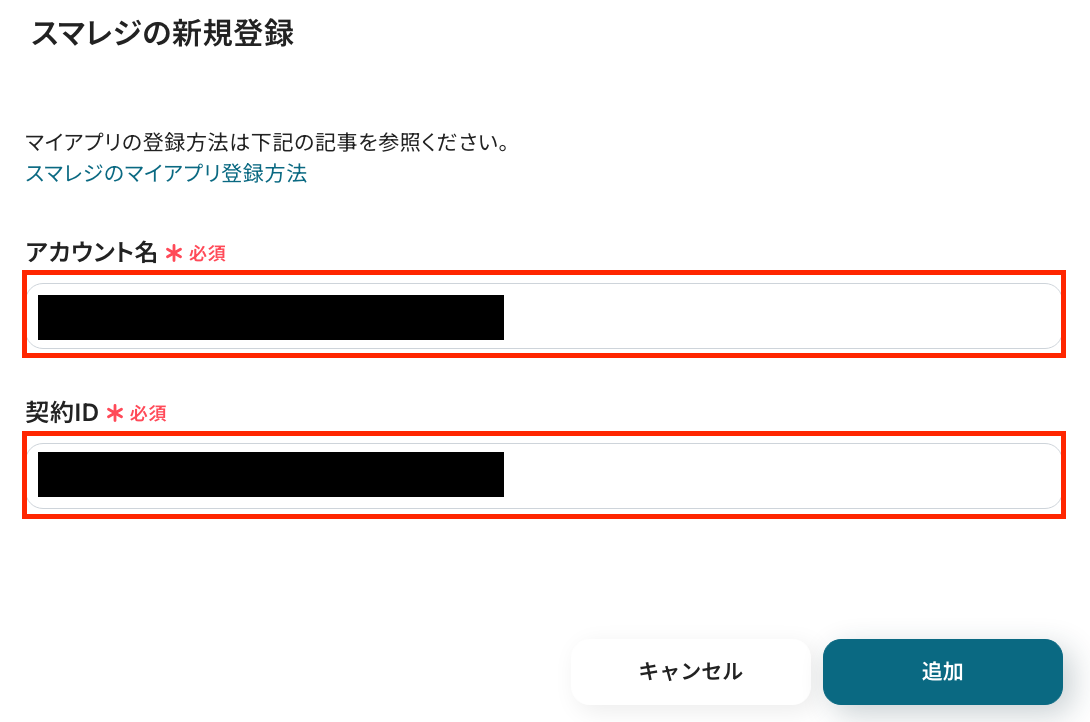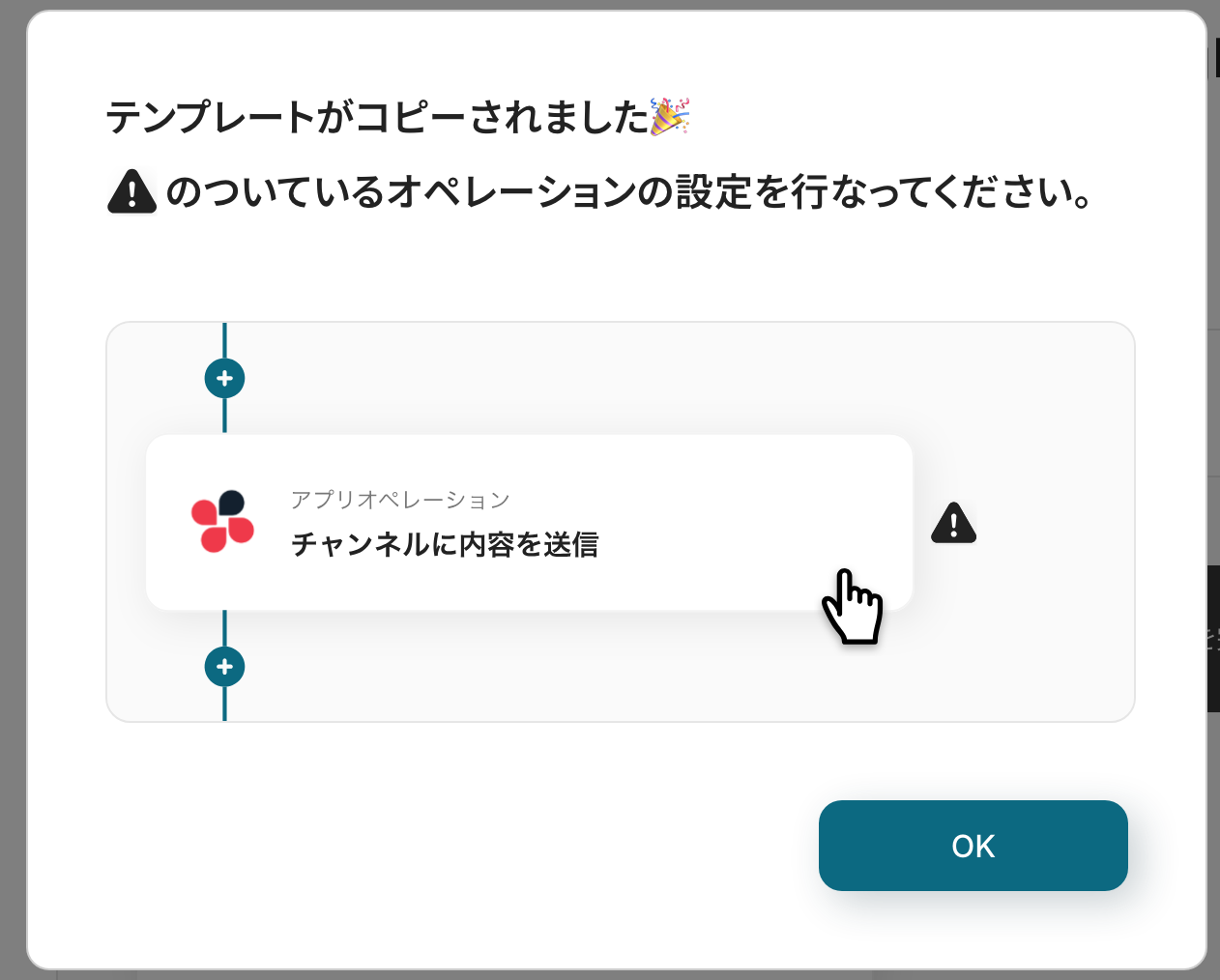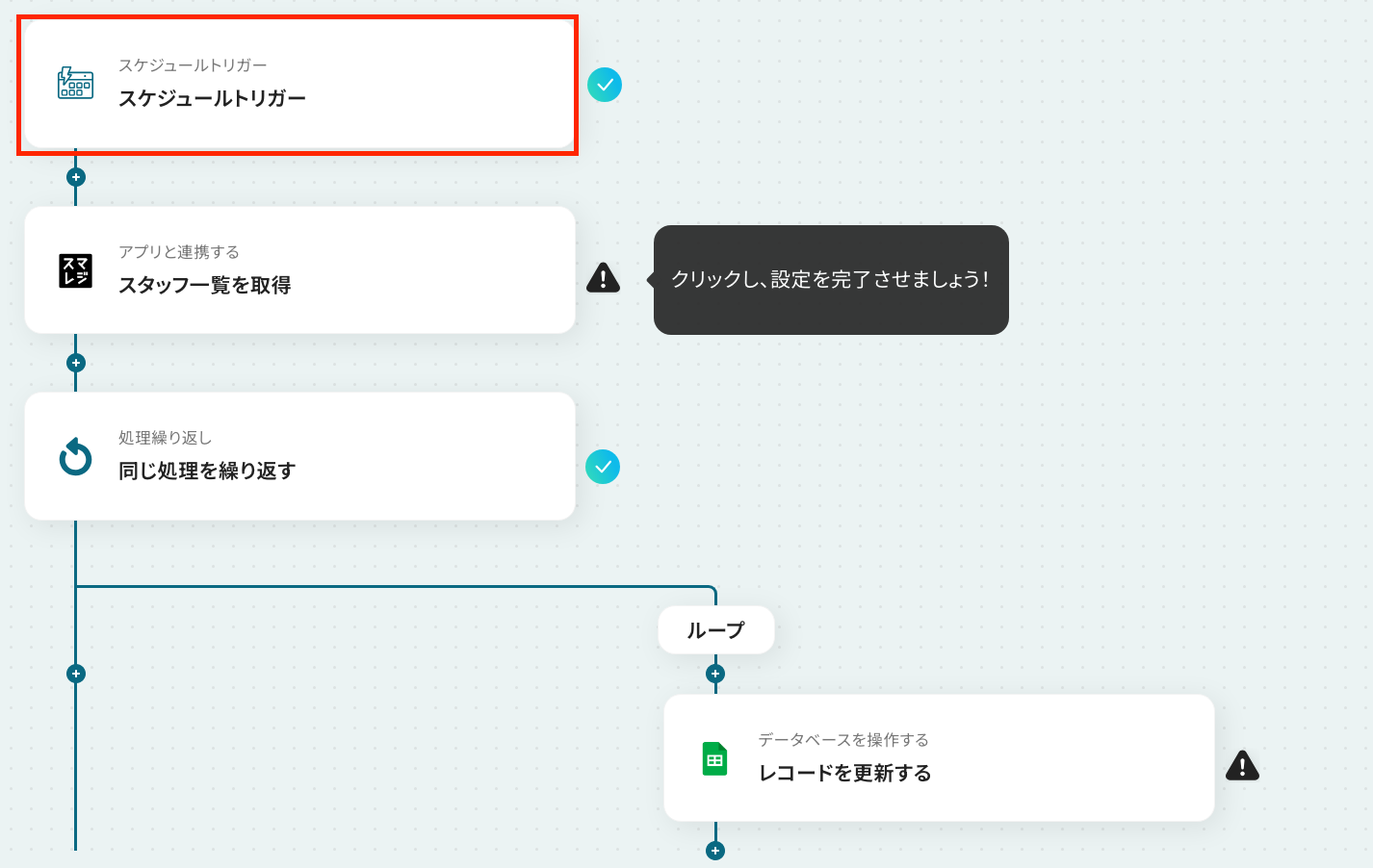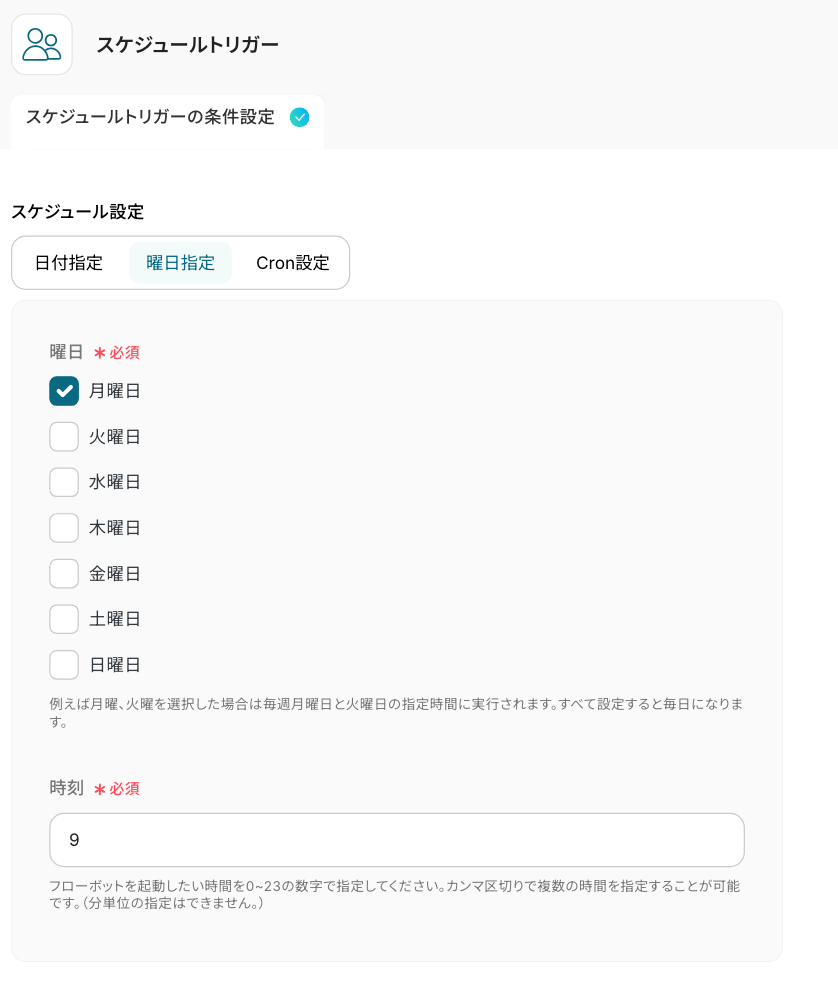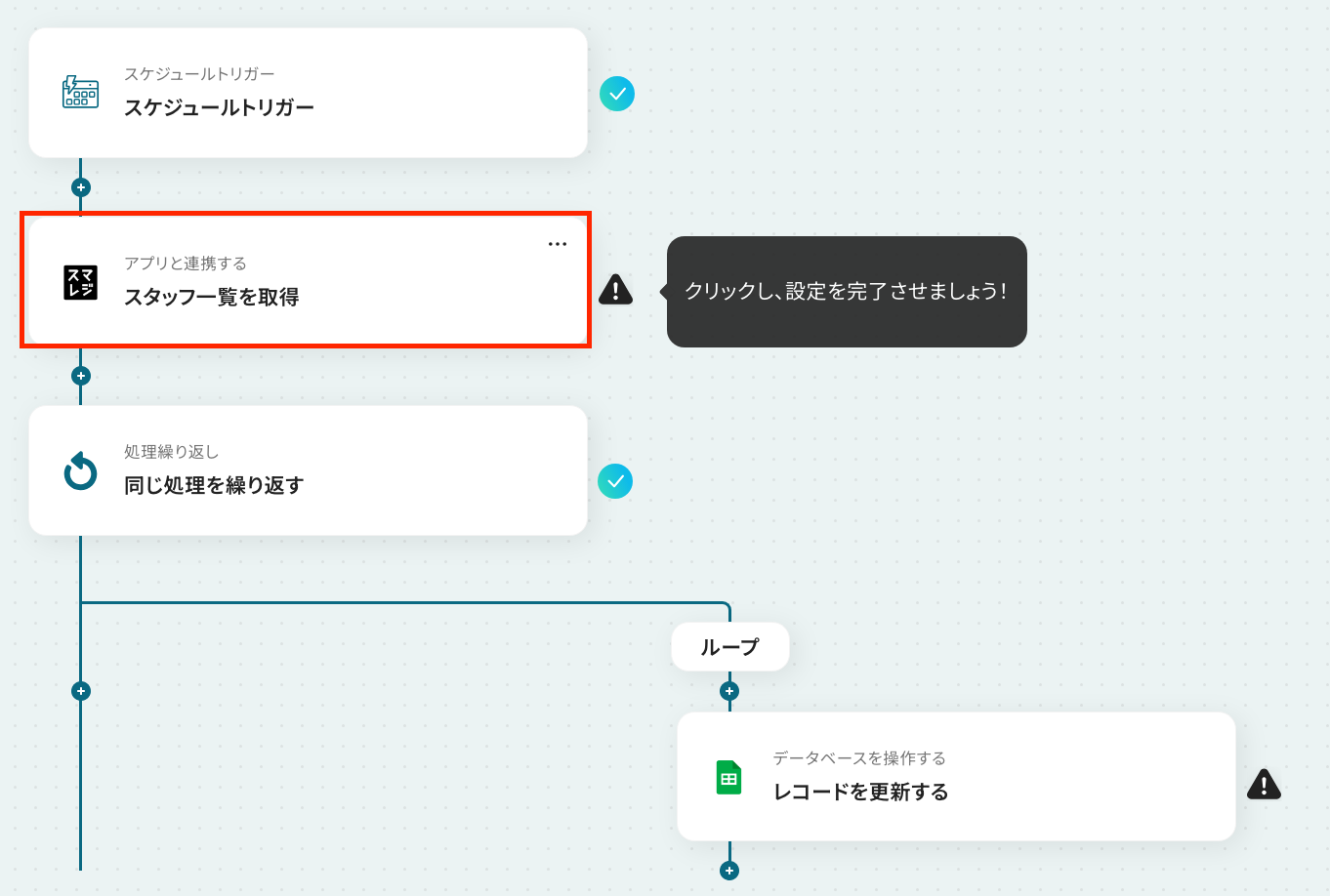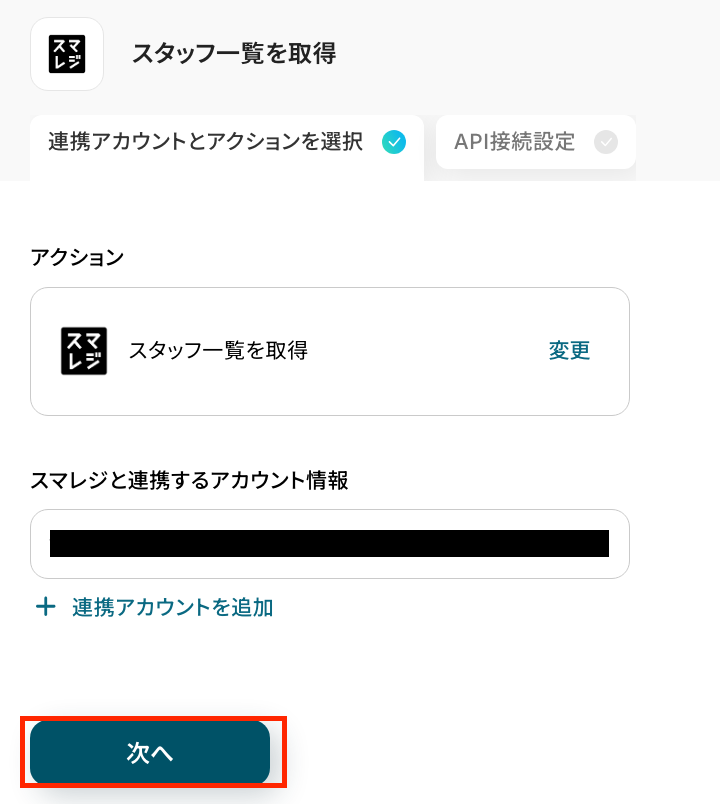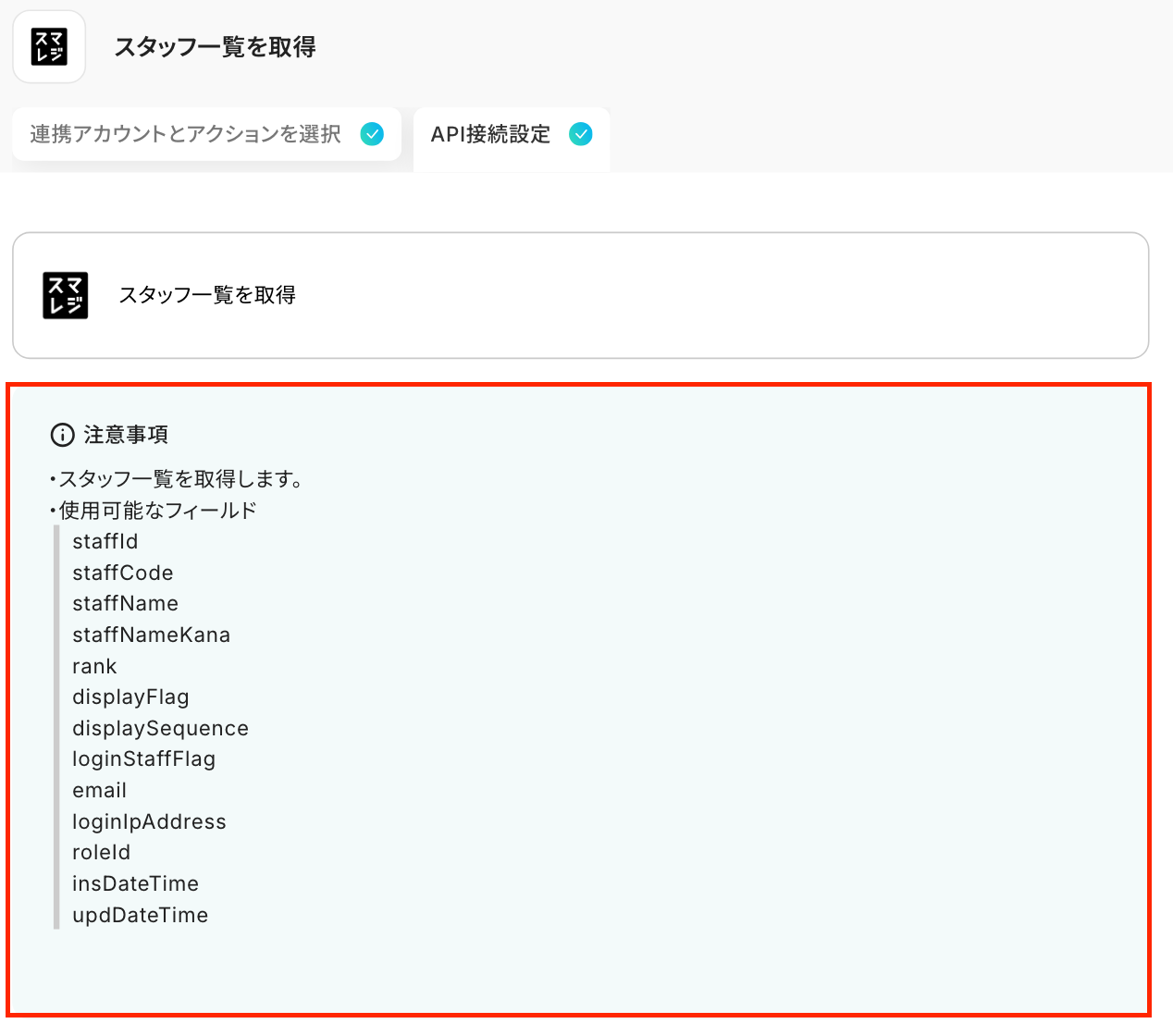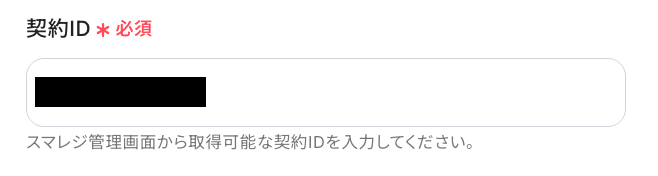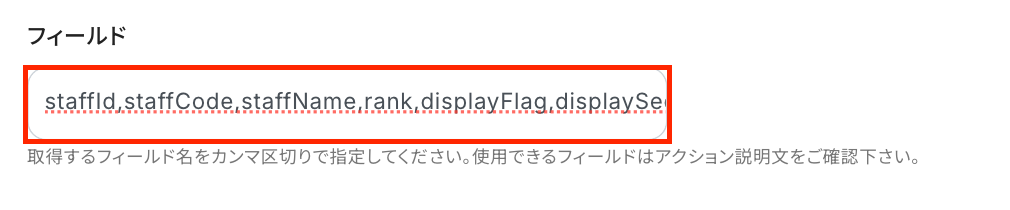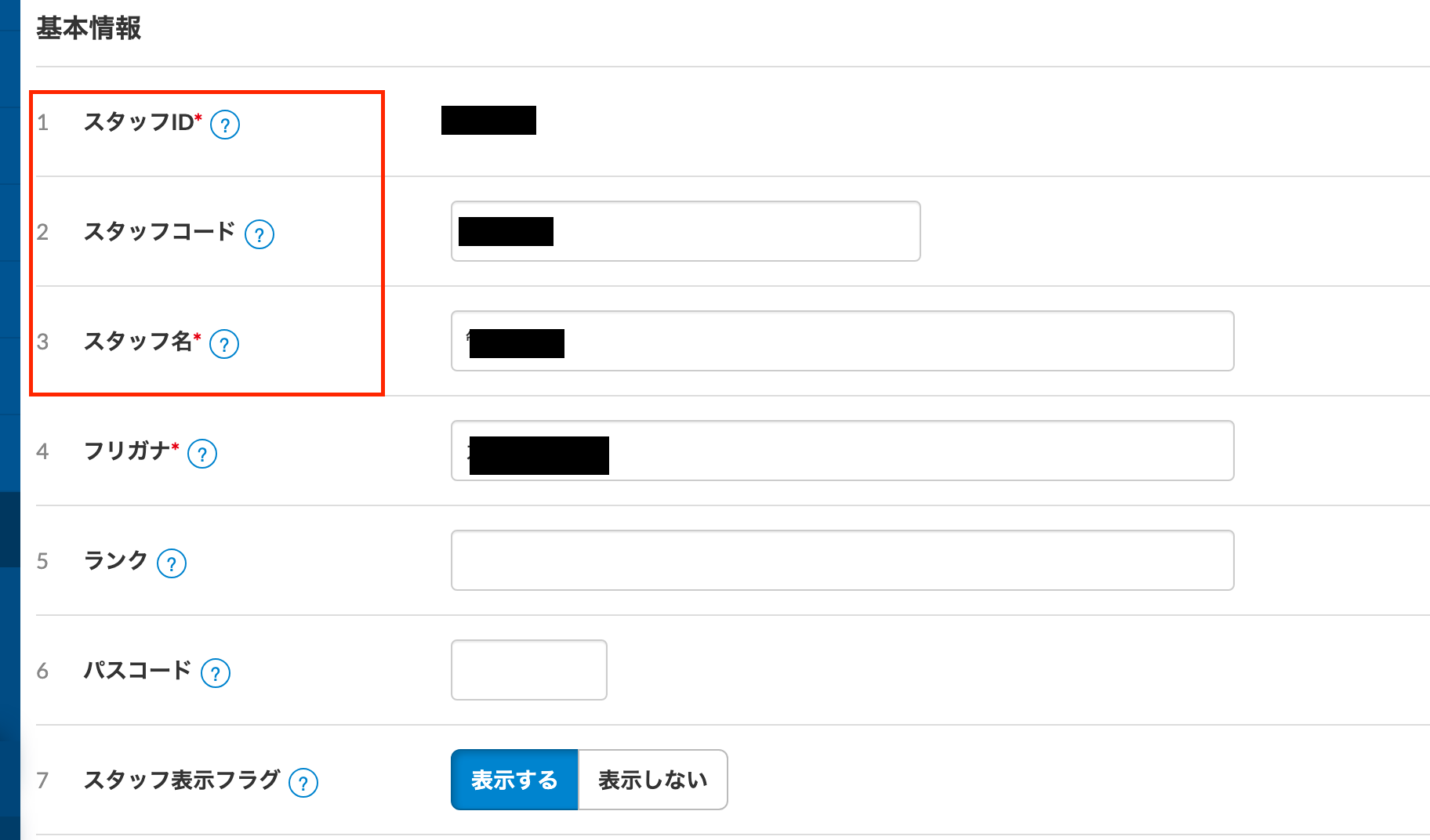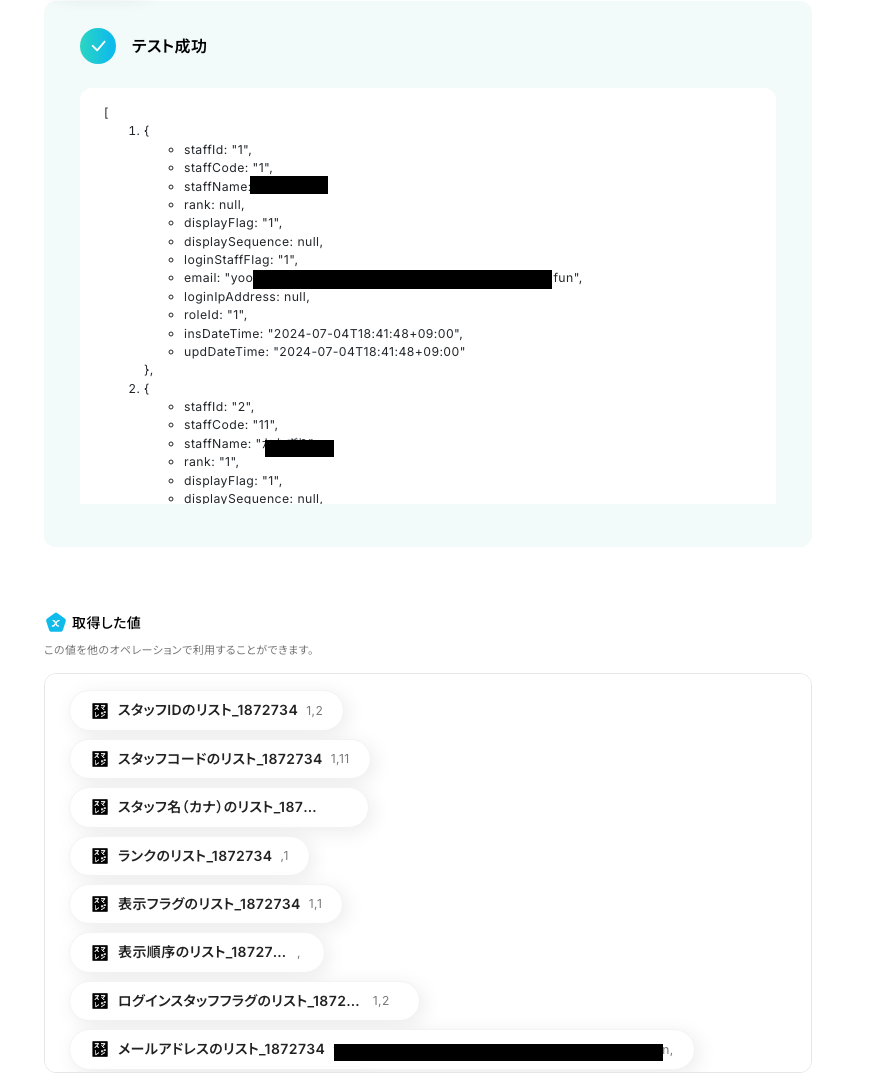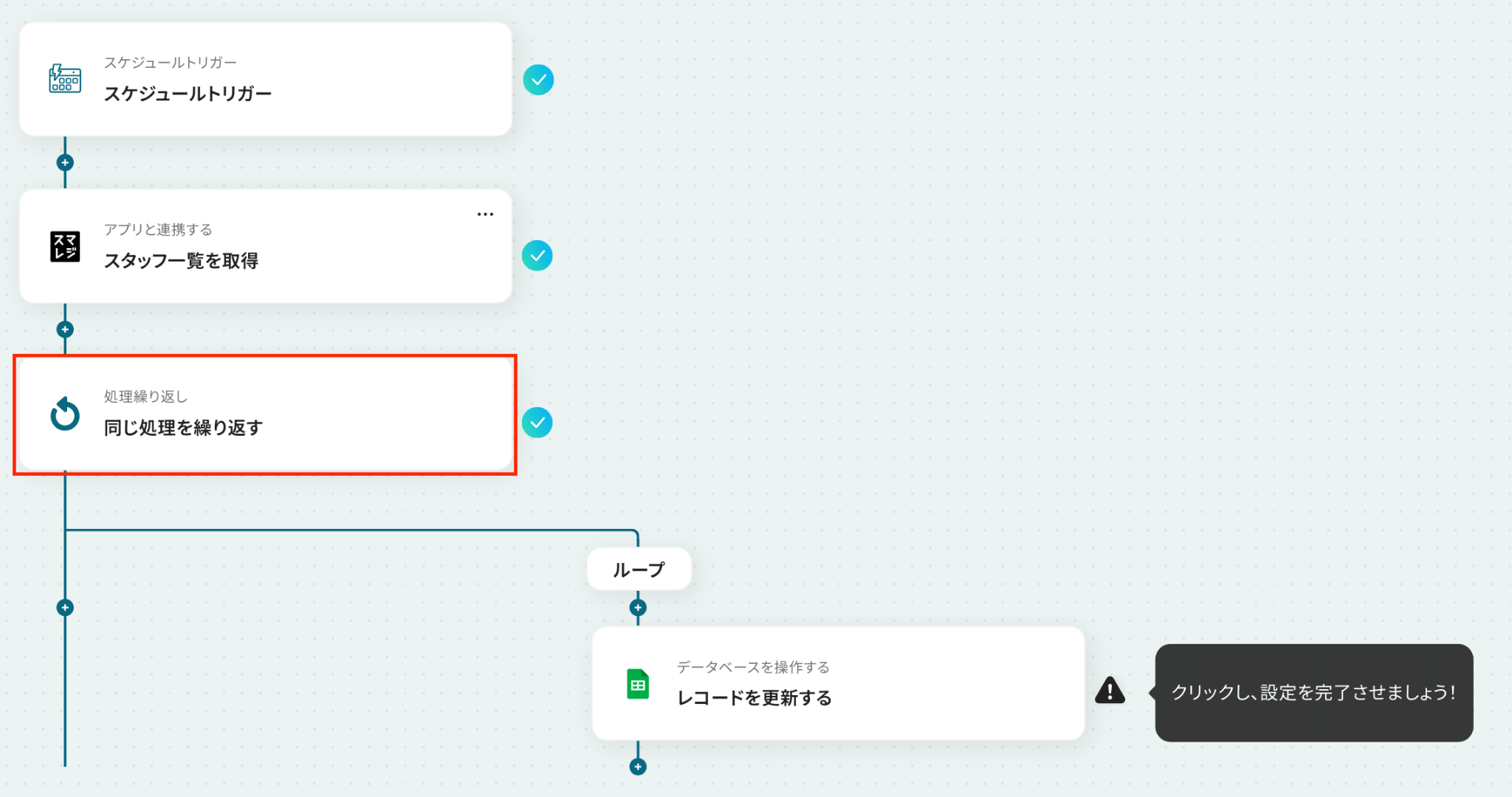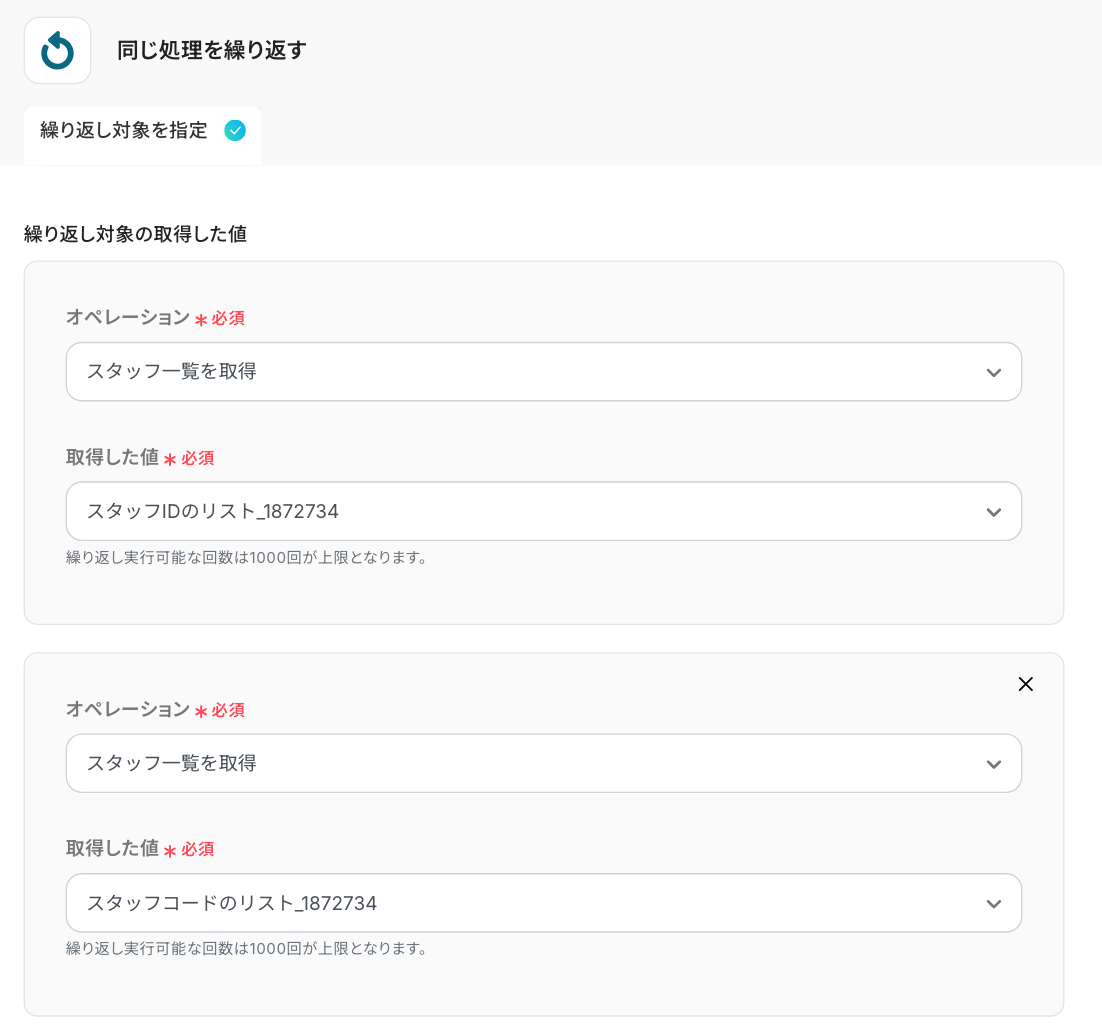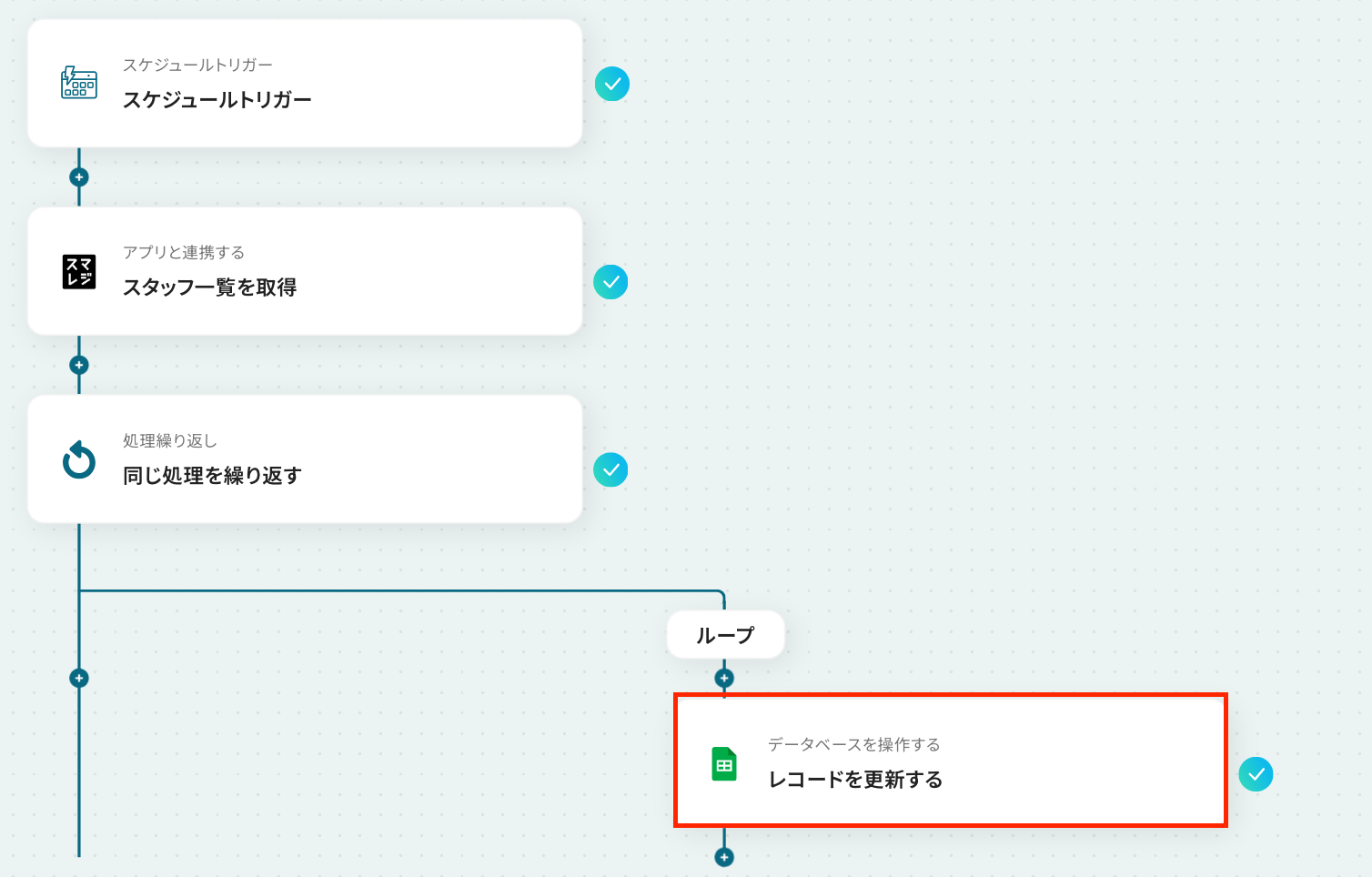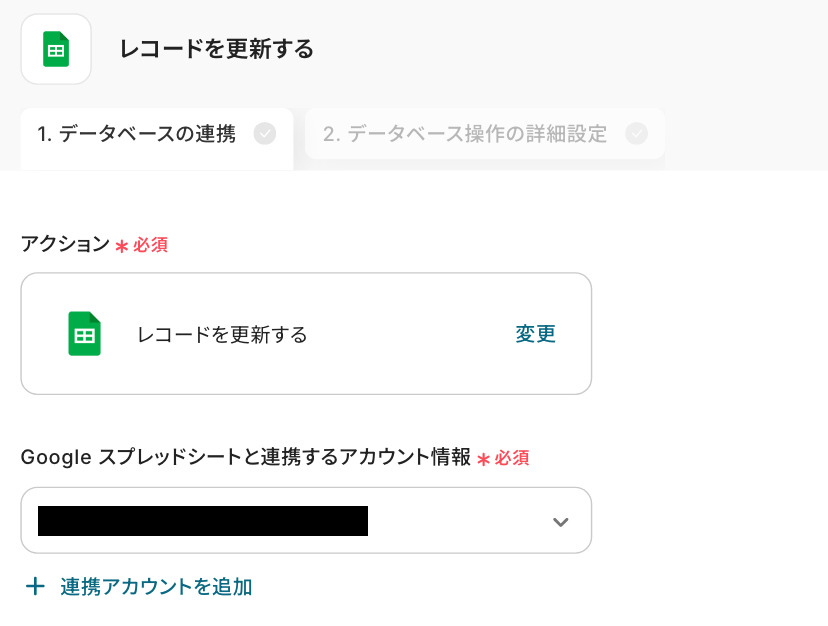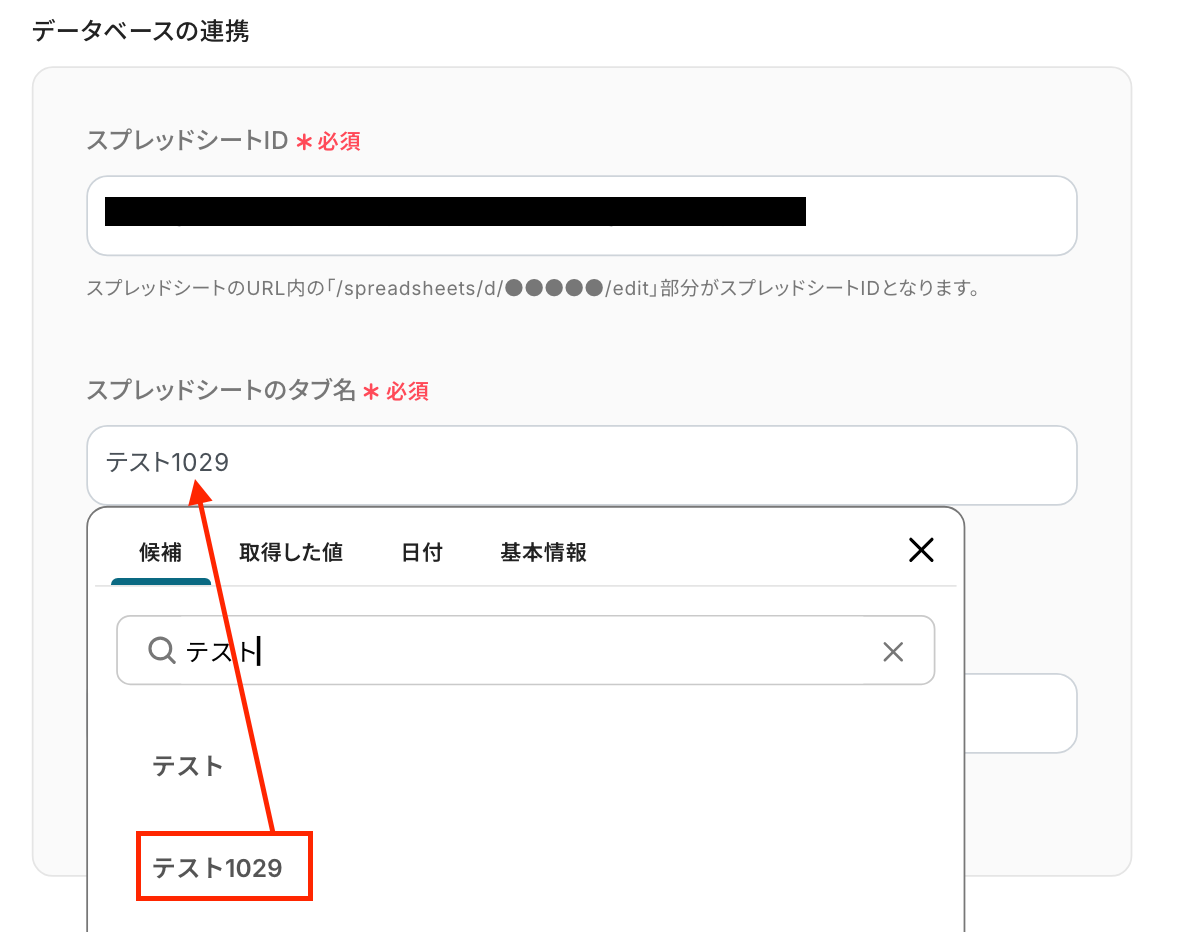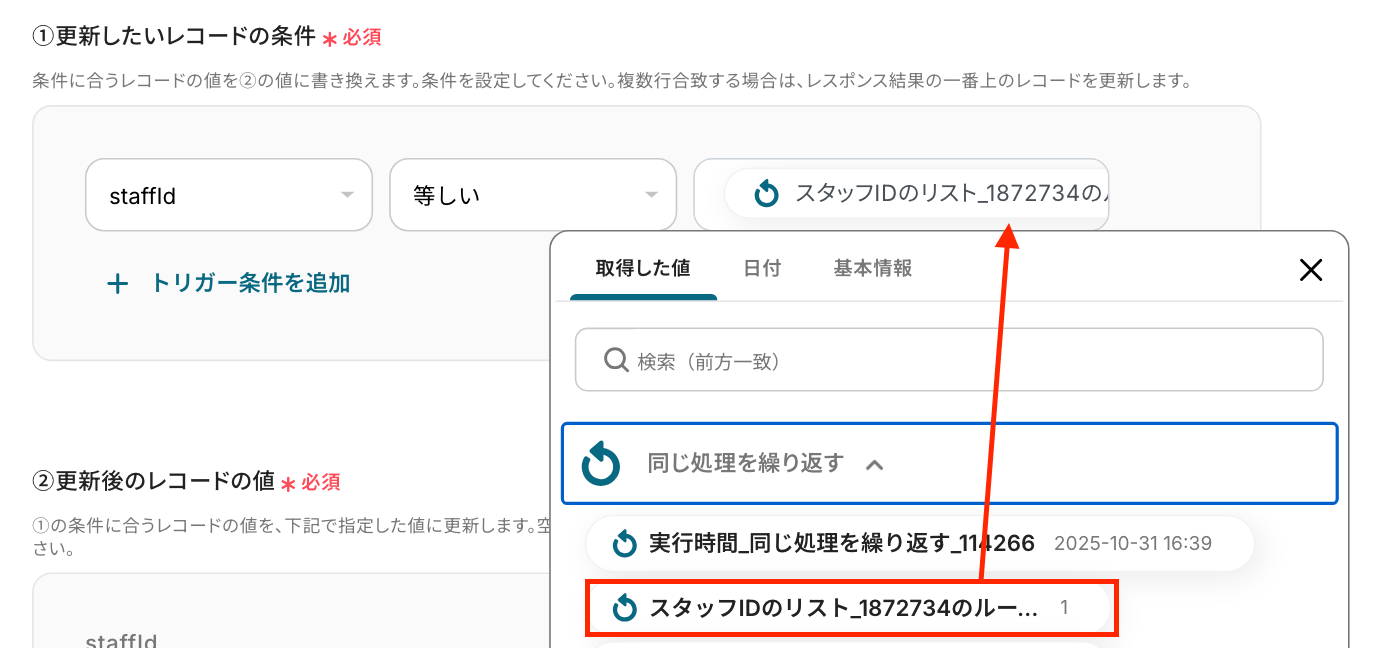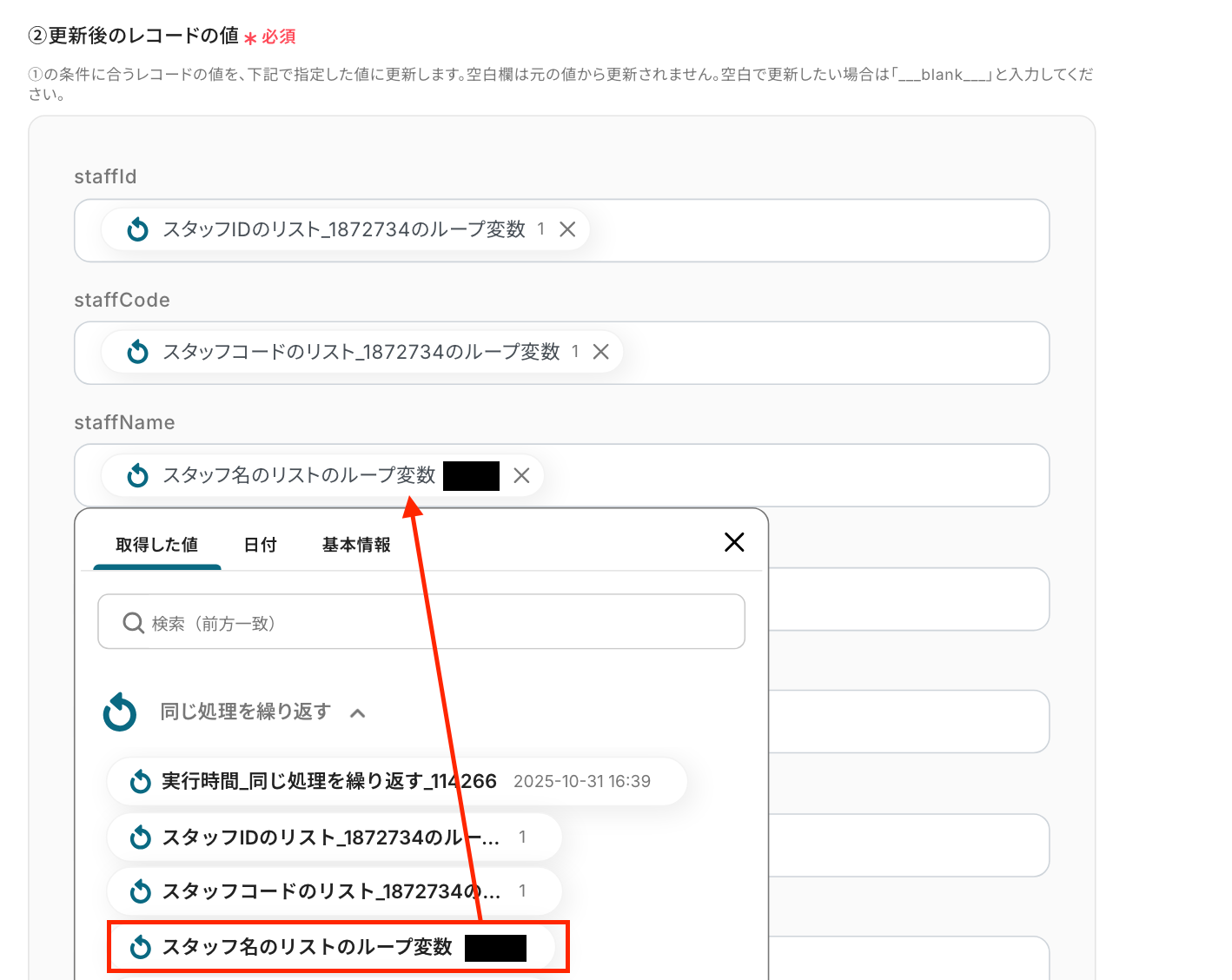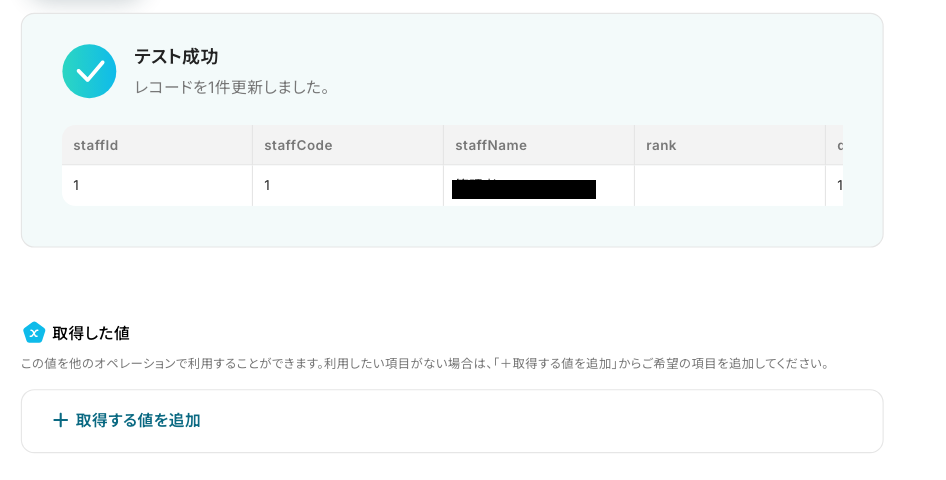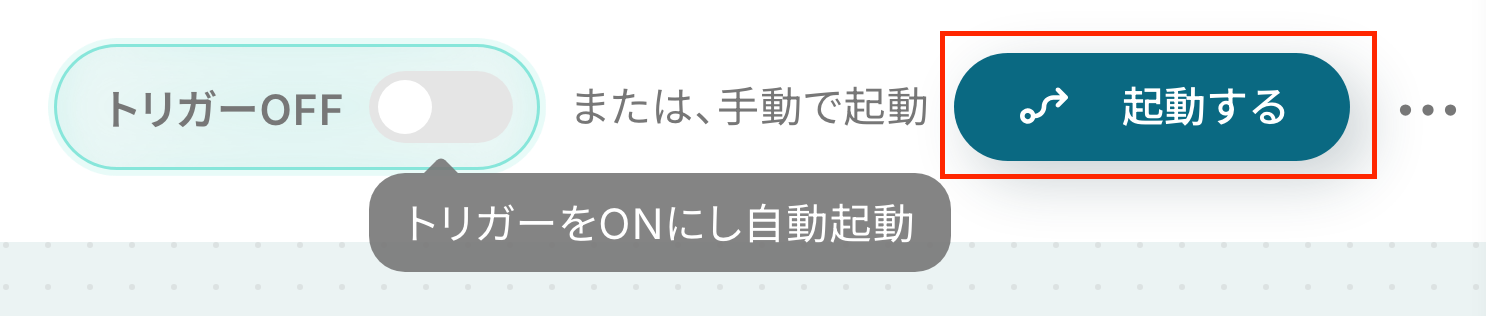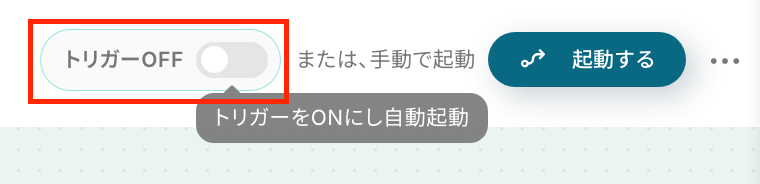毎週スマレジのスタッフ一覧を自動取得し、Google スプレッドシートで最新化する
試してみる
■概要
スマレジに登録されているスタッフ情報を、定期的に確認・更新する作業は手間がかかるのではないでしょうか。
特に、スタッフの人数が多い場合、手作業での一覧作成や更新は時間がかかり、入力ミスなどのヒューマンエラーも発生しがちです。
このワークフローを活用すれば、毎週自動でスマレジのスタッフ一覧を取得し、Google スプレッドシートの情報を最新化できるため、こうした課題をスムーズに解消できます。
■このテンプレートをおすすめする方
・スマレジのスタッフ一覧を定期的に手作業で更新している店舗運営担当者の方
・スマレジとGoogle スプレッドシートを併用し、スタッフ情報を管理している方
・スタッフ情報の管理を自動化し、より重要な業務に集中したいと考えている方
■注意事項
・スマレジ、Google スプレッドシートのそれぞれとYoomを連携してください。
・「同じ処理を繰り返す」オペレーション間の操作は、チームプラン・サクセスプランでのみご利用いただける機能となっております。フリープラン・ミニプランの場合は設定しているフローボットのオペレーションやデータコネクトはエラーとなりますので、ご注意ください。
・チームプランやサクセスプランなどの有料プランは、2週間の無料トライアルを行うことが可能です。無料トライアル中には制限対象のアプリや機能(オペレーション)を使用することができます。
「スマレジのスタッフ情報を手動で更新する作業、手間がかかっていませんか?」
「スタッフの入退社があるたびに、関連するリストを手作業でメンテナンスするのは大変で、更新漏れやミスが発生しがちです。」
このように、スマレジのスタッフ情報管理における手作業の煩雑さやヒューマンエラーのリスクに悩んでいませんか?
もし、スマレジに登録されているスタッフ一覧を定期的に自動取得し、Google スプレッドシートなどで常に最新の状態に保てる仕組みがあれば、こうした日々の面倒な更新作業から解放され、人事管理や店舗運営といった本来注力すべきコア業務に集中する時間を確保できます!
今回ご紹介する自動化の設定は、プログラミングの知識がなくても簡単に設定できるので、ぜひこの機会に導入して、スタッフ管理業務をもっと効率化しましょう!
とにかく早く試したい方へ
Yoomにはスマレジのスタッフ一覧を自動で取得する業務フロー自動化のテンプレートが用意されているので、「まずは試してみたい!」という方は、以下のバナーをクリックして、すぐに自動化を体験してみましょう!
毎週スマレジのスタッフ一覧を自動取得し、Google スプレッドシートで最新化する
試してみる
■概要
スマレジに登録されているスタッフ情報を、定期的に確認・更新する作業は手間がかかるのではないでしょうか。
特に、スタッフの人数が多い場合、手作業での一覧作成や更新は時間がかかり、入力ミスなどのヒューマンエラーも発生しがちです。
このワークフローを活用すれば、毎週自動でスマレジのスタッフ一覧を取得し、Google スプレッドシートの情報を最新化できるため、こうした課題をスムーズに解消できます。
■このテンプレートをおすすめする方
・スマレジのスタッフ一覧を定期的に手作業で更新している店舗運営担当者の方
・スマレジとGoogle スプレッドシートを併用し、スタッフ情報を管理している方
・スタッフ情報の管理を自動化し、より重要な業務に集中したいと考えている方
■注意事項
・スマレジ、Google スプレッドシートのそれぞれとYoomを連携してください。
・「同じ処理を繰り返す」オペレーション間の操作は、チームプラン・サクセスプランでのみご利用いただける機能となっております。フリープラン・ミニプランの場合は設定しているフローボットのオペレーションやデータコネクトはエラーとなりますので、ご注意ください。
・チームプランやサクセスプランなどの有料プランは、2週間の無料トライアルを行うことが可能です。無料トライアル中には制限対象のアプリや機能(オペレーション)を使用することができます。
スマレジのスタッフ一覧をGoogle スプレッドシートで自動更新するフローを作ってみよう
それではここから代表的な例として、毎週スマレジに登録されているスタッフの一覧情報を自動で取得し、Google スプレッドシートの情報を最新化するフローを解説していきます!
このフローを構築することで、手作業による転記や更新作業をなくし、常に最新のスタッフ情報を関係者間で共有できるようになります。
ここではYoomを使用してノーコードで設定をしていくので、もしまだYoomのアカウントをお持ちでない場合は、こちらの登録フォームからアカウントを発行しておきましょう。
※今回連携するアプリの公式サイト:スマレジ/Google スプレッドシート
[Yoomとは]
フローの作成方法
今回は大きく分けて以下のプロセスで作成します。
- スマレジとGoogle スプレッドシートのマイアプリ連携
- テンプレートをコピー
- スケジュールトリガー設定・スマレジの設定・コマンドオペレーションの設定・Google スプレッドシートのアクション設定
- トリガーをONにし、フローが起動するかを確認
毎週スマレジのスタッフ一覧を自動取得し、Google スプレッドシートで最新化する
試してみる
■概要
スマレジに登録されているスタッフ情報を、定期的に確認・更新する作業は手間がかかるのではないでしょうか。
特に、スタッフの人数が多い場合、手作業での一覧作成や更新は時間がかかり、入力ミスなどのヒューマンエラーも発生しがちです。
このワークフローを活用すれば、毎週自動でスマレジのスタッフ一覧を取得し、Google スプレッドシートの情報を最新化できるため、こうした課題をスムーズに解消できます。
■このテンプレートをおすすめする方
・スマレジのスタッフ一覧を定期的に手作業で更新している店舗運営担当者の方
・スマレジとGoogle スプレッドシートを併用し、スタッフ情報を管理している方
・スタッフ情報の管理を自動化し、より重要な業務に集中したいと考えている方
■注意事項
・スマレジ、Google スプレッドシートのそれぞれとYoomを連携してください。
・「同じ処理を繰り返す」オペレーション間の操作は、チームプラン・サクセスプランでのみご利用いただける機能となっております。フリープラン・ミニプランの場合は設定しているフローボットのオペレーションやデータコネクトはエラーとなりますので、ご注意ください。
・チームプランやサクセスプランなどの有料プランは、2週間の無料トライアルを行うことが可能です。無料トライアル中には制限対象のアプリや機能(オペレーション)を使用することができます。
ステップ1:スマレジとGoogle スプレッドシートをマイアプリ連携
ここでは、Yoomとそれぞれのアプリを連携して、操作が行えるようにしていきます。
まずは基本的な設定方法を解説しているナビをご覧ください!
それではここから今回のフローで使用するアプリのマイアプリ登録方法を解説します。
【スマレジのマイアプリ連携】
検索窓にスマレジと入力し、選択します。

以下の画面が表示されたら、「アカウント名」と「契約ID」を設定しましょう。
登録方法は以下をご参照ください。
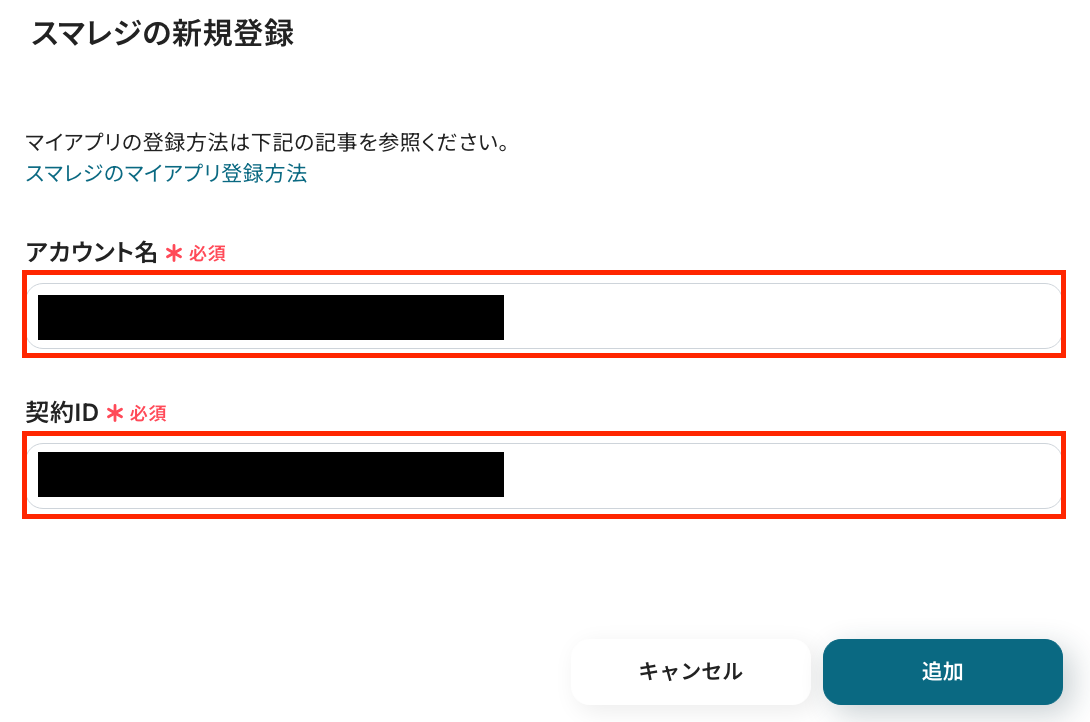
【Google スプレッドシートのマイアプリ連携】
以下の手順をご参照ください。
ステップ2:テンプレートをコピーする
続いてYoomのテンプレートをコピーします。
以下バナーの「試してみる」をクリックします。
毎週スマレジのスタッフ一覧を自動取得し、Google スプレッドシートで最新化する
試してみる
■概要
スマレジに登録されているスタッフ情報を、定期的に確認・更新する作業は手間がかかるのではないでしょうか。
特に、スタッフの人数が多い場合、手作業での一覧作成や更新は時間がかかり、入力ミスなどのヒューマンエラーも発生しがちです。
このワークフローを活用すれば、毎週自動でスマレジのスタッフ一覧を取得し、Google スプレッドシートの情報を最新化できるため、こうした課題をスムーズに解消できます。
■このテンプレートをおすすめする方
・スマレジのスタッフ一覧を定期的に手作業で更新している店舗運営担当者の方
・スマレジとGoogle スプレッドシートを併用し、スタッフ情報を管理している方
・スタッフ情報の管理を自動化し、より重要な業務に集中したいと考えている方
■注意事項
・スマレジ、Google スプレッドシートのそれぞれとYoomを連携してください。
・「同じ処理を繰り返す」オペレーション間の操作は、チームプラン・サクセスプランでのみご利用いただける機能となっております。フリープラン・ミニプランの場合は設定しているフローボットのオペレーションやデータコネクトはエラーとなりますので、ご注意ください。
・チームプランやサクセスプランなどの有料プランは、2週間の無料トライアルを行うことが可能です。無料トライアル中には制限対象のアプリや機能(オペレーション)を使用することができます。
以下の画像のような画面が表示されたらテンプレートのコピーは完了です。
※コピーしたテンプレートは「マイプロジェクト」から確認できます。
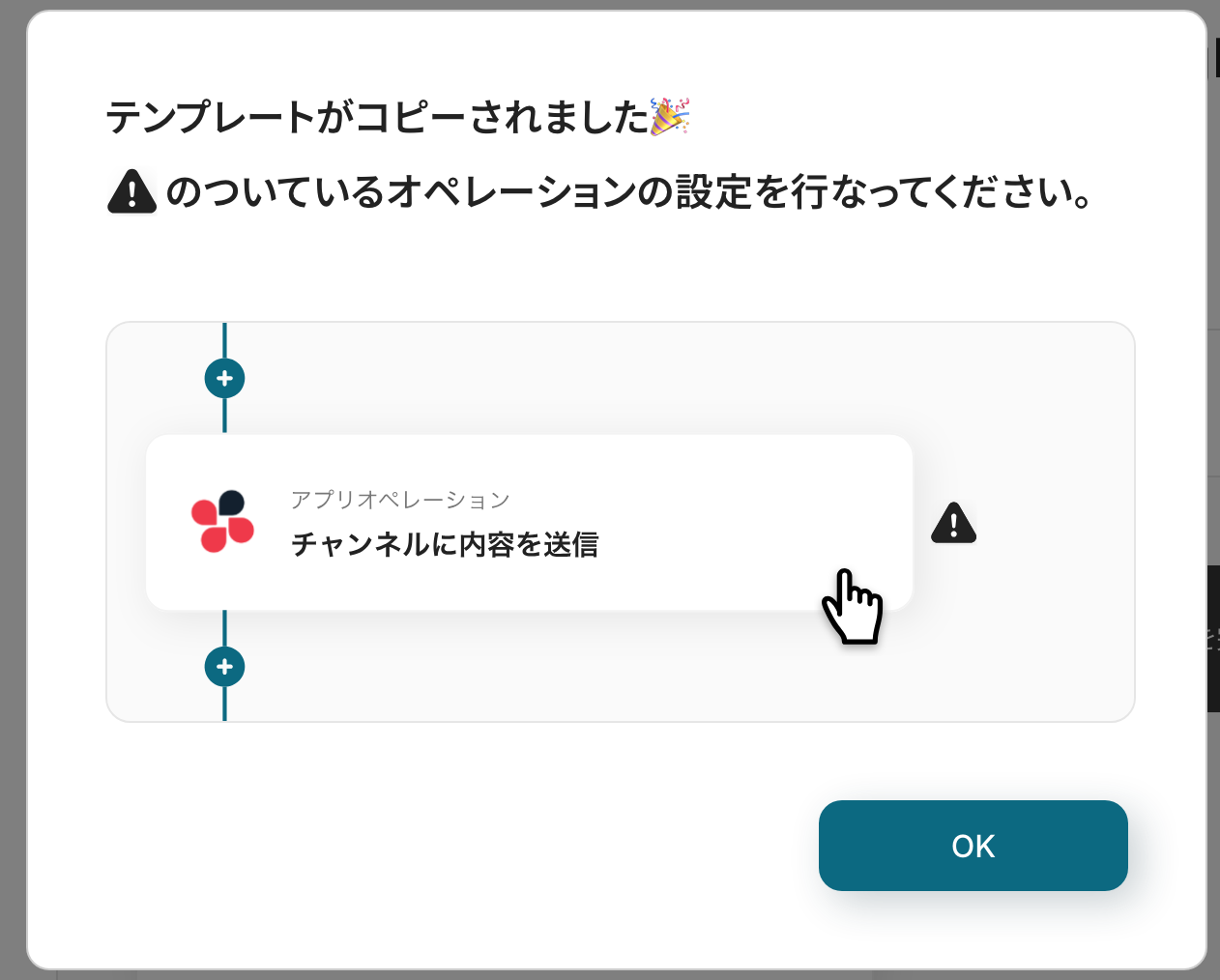
ステップ3:スケジュールトリガーの設定
最初の設定です。
ここから「毎週スマレジのスタッフ一覧を自動取得し、Google スプレッドシートで最新化する」フローの設定をしていきます!
まずは赤枠部分をクリックしましょう!
詳細については、スケジュールトリガーの設定方法を参考にしてください。
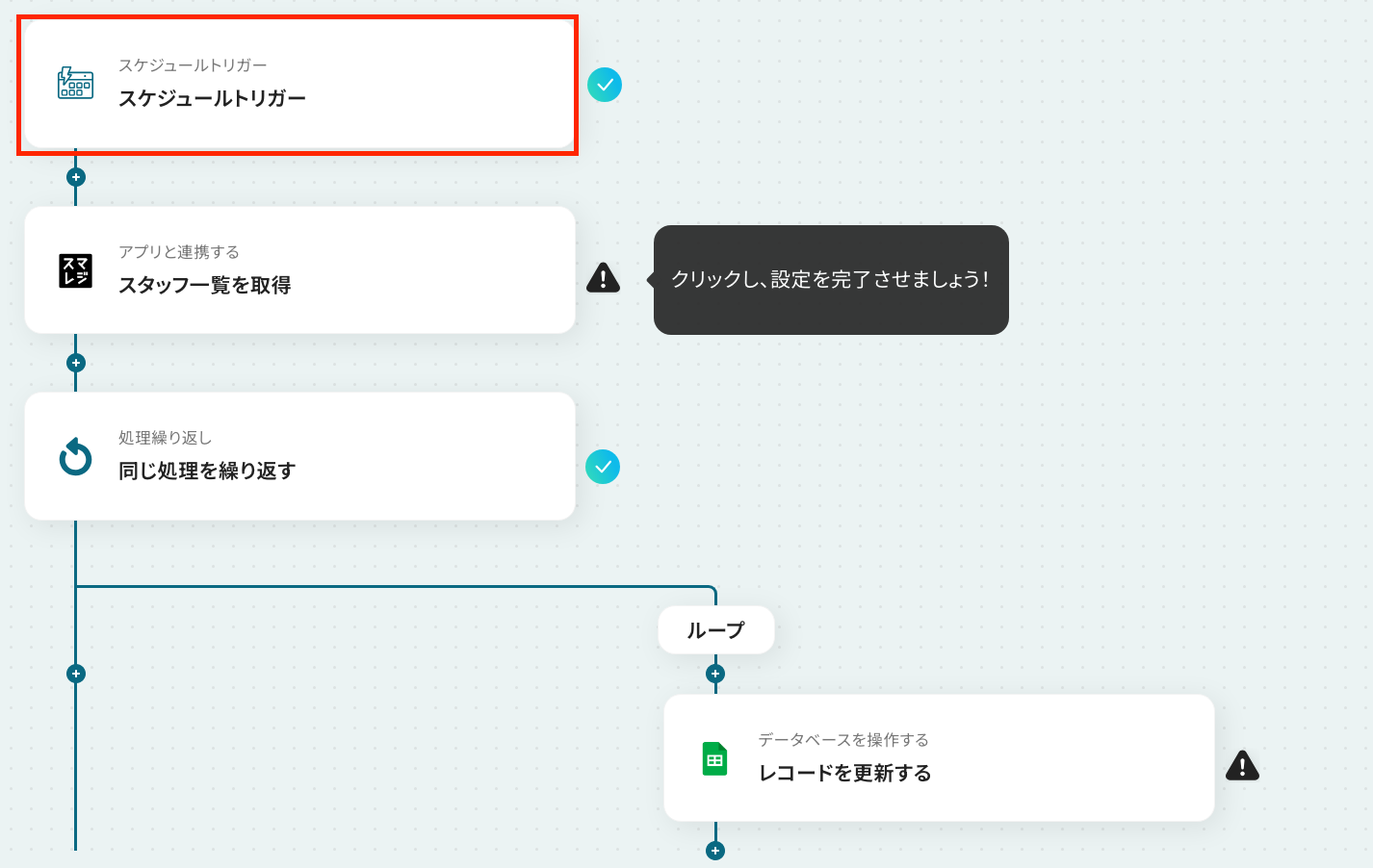
ここでは、フローボットを起動したい日付や時刻を設定します。今回は、コピーしたテンプレートの既存設定のままにします。
設定後、「完了」をクリックしましょう!
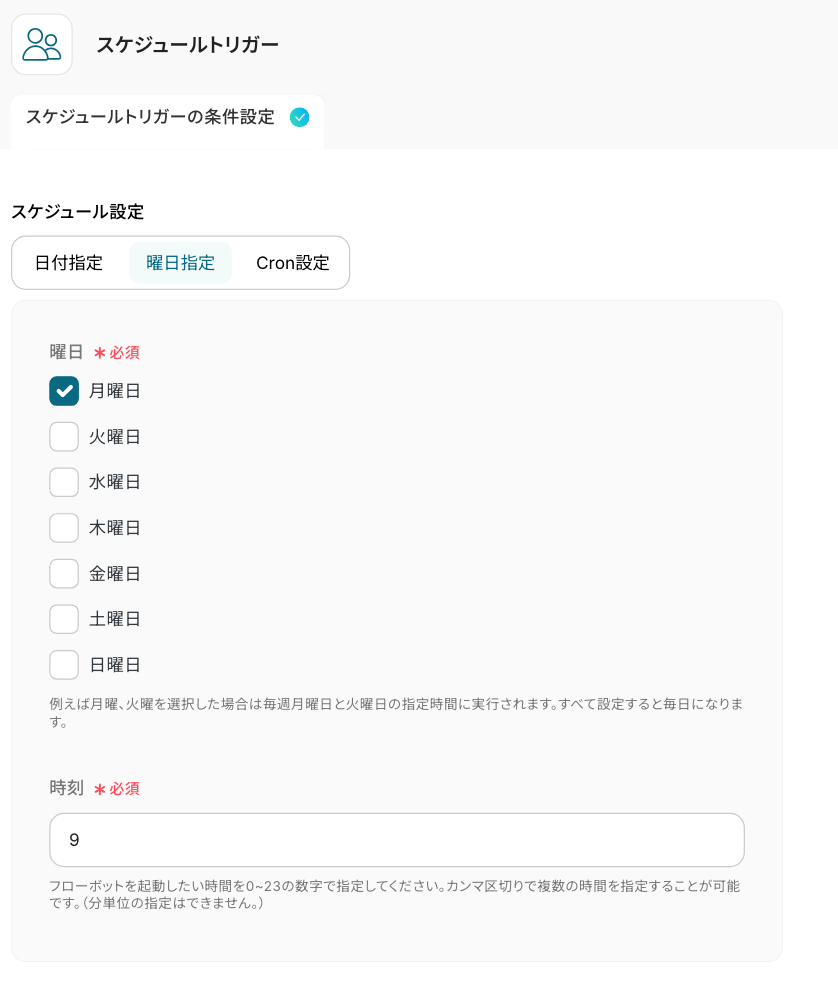
ステップ4:スマレジのアクション設定
ここでは、スタッフ一覧を取得する設定を行います。
赤枠をクリックしてください!
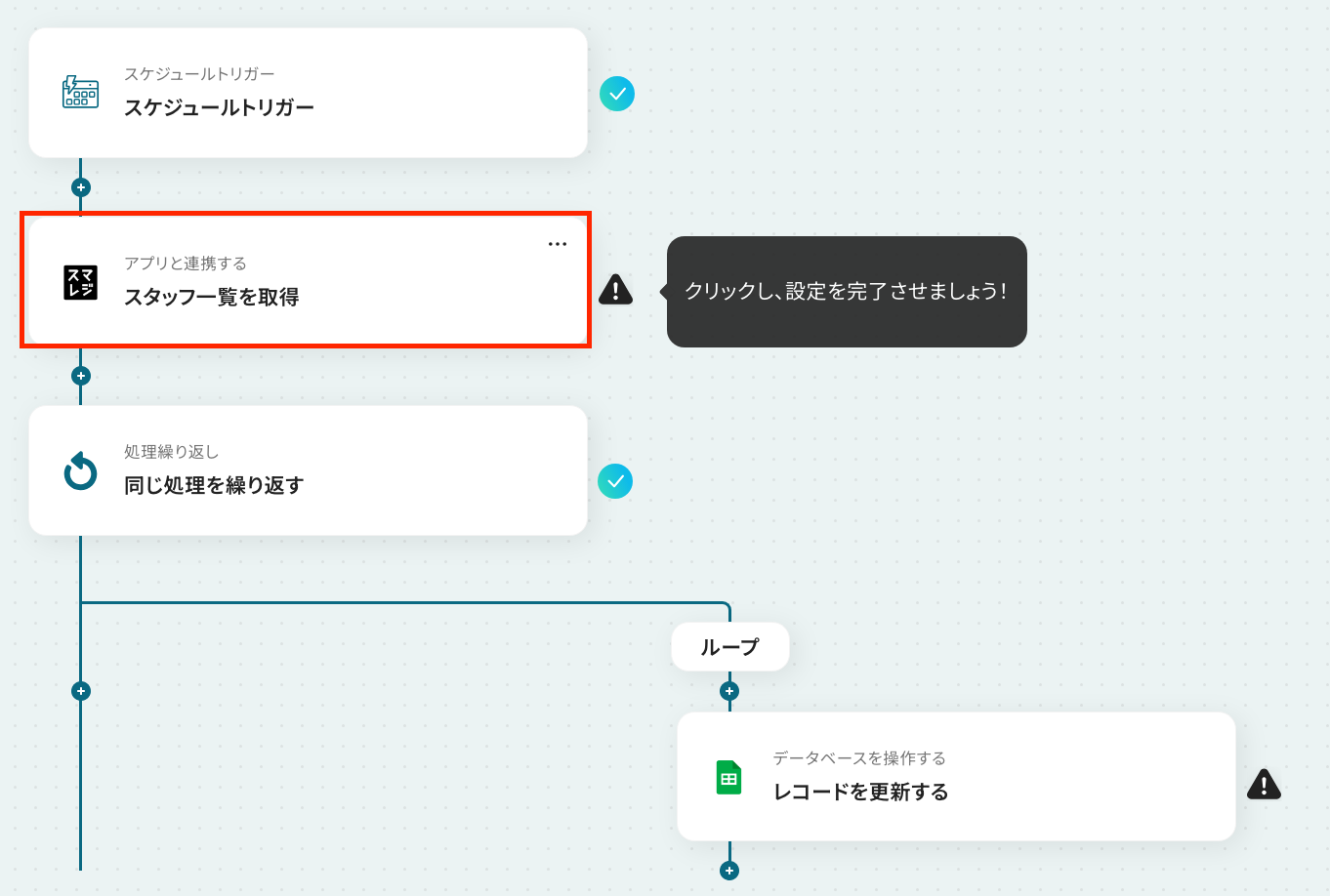
次の画面でアクションはそのままで、連携するアカウントを確認します。
確認後、「次へ」をクリックしてください。
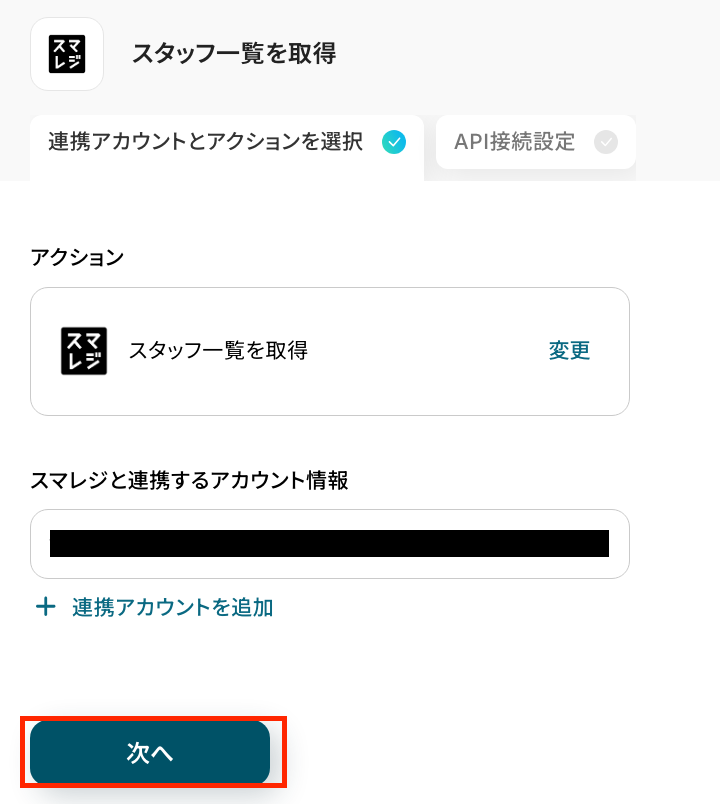
続いて、必須項目を設定していきます!まずは、注意事項を読んでください。
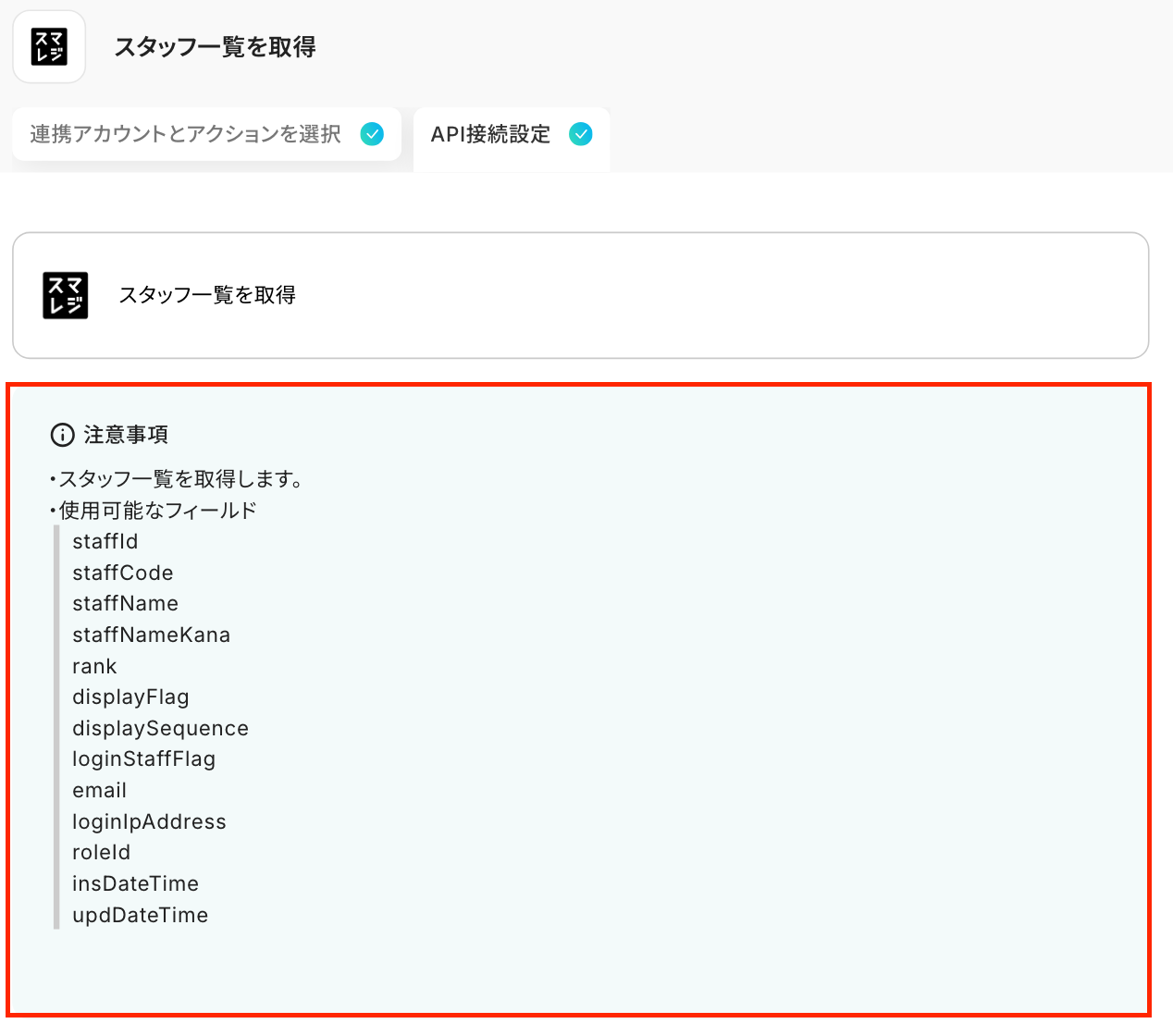
それでは、各項目を設定しましょう!
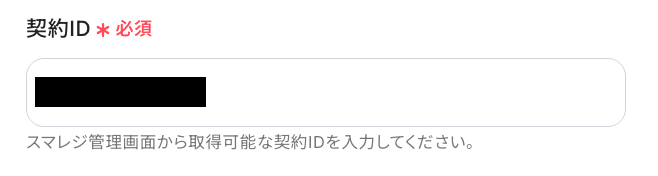
-
「フィールド」:入力欄下の注釈を参照して設定しましょう。
ここに入力するフィールドは注意事項を確認して入力してくださいね。
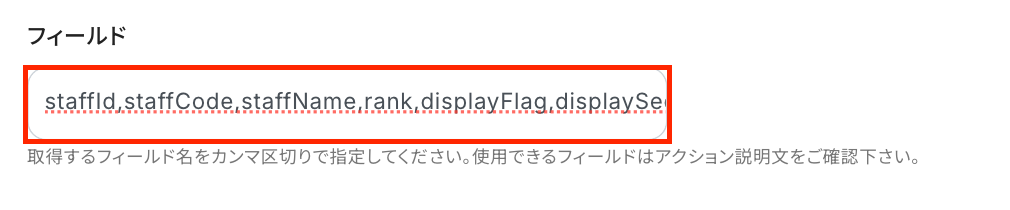
※例えば、赤枠部分のフィールドの情報を取得したい場合は、フィールドは、「staffId,staffCode,staffName」となります。
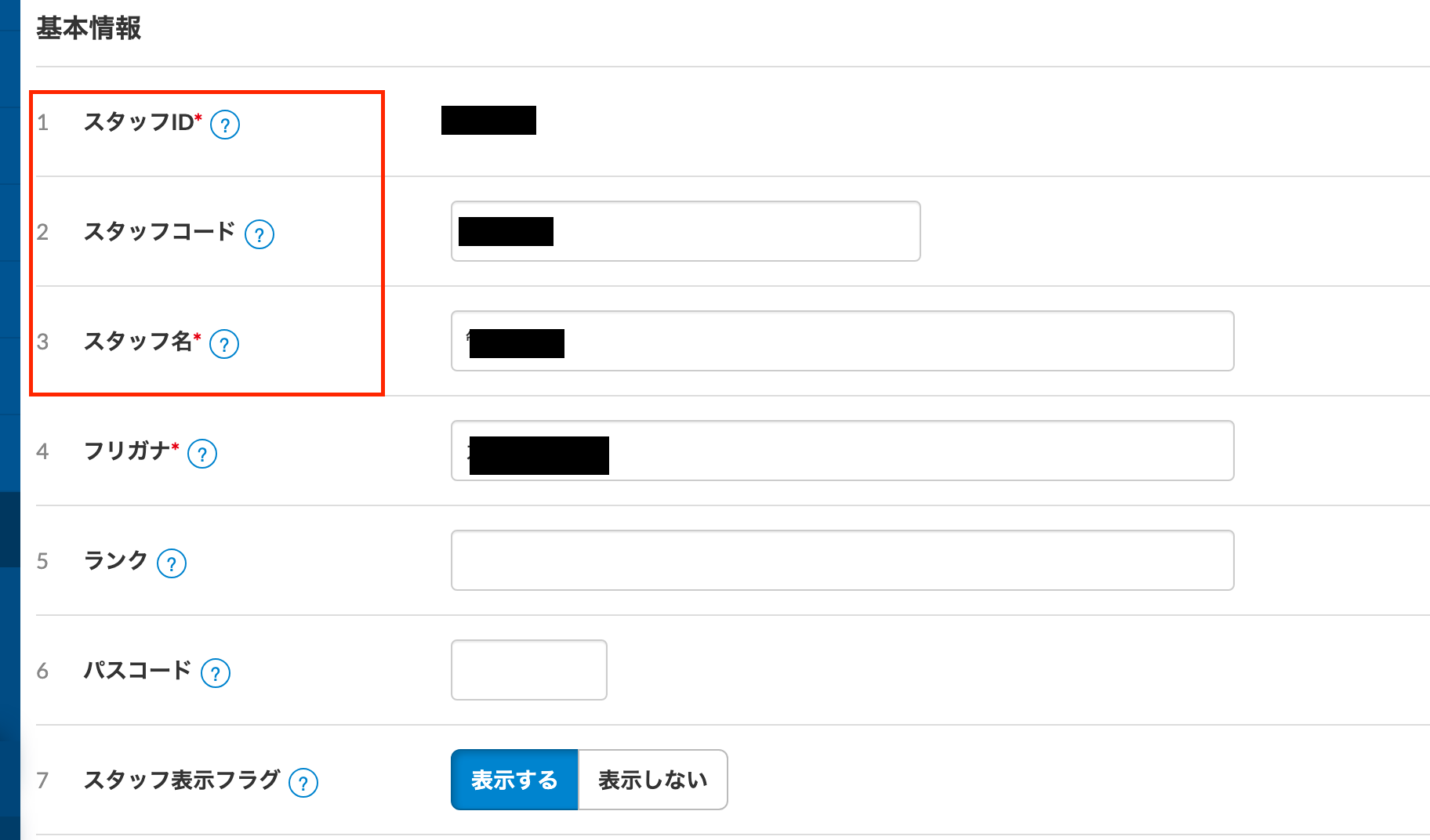
他の項目を任意で設定し、「テスト」をクリックしましょう!
※取得した値とは?
トリガーやオペレーション設定時に、「テスト」を実行して取得した値のことを指します。
後続のオペレーション設定時の値として利用でき、フローボットを起動する度に変動した値となります。
最後に、「完了」をクリックしましょう!
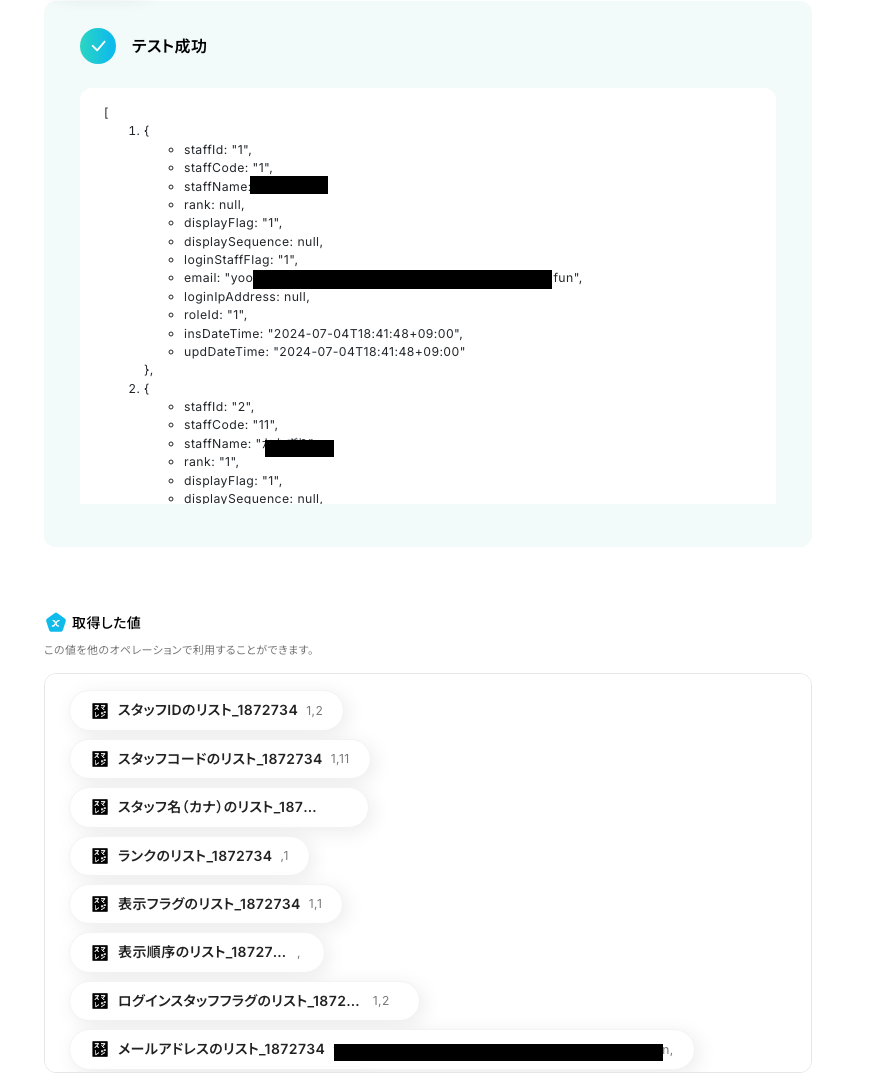
ステップ5:コマンドオペレーションの設定
ここでは、繰り返し処理の設定を行います。
以下の注意事項を確認後、赤枠をクリックしてください。
※「同じ処理を繰り返す」オペレーション間の操作は、チームプラン・サクセスプランでのみご利用いただける機能となっております。
フリープラン・ミニプランの場合は設定しているフローボットのオペレーションやデータコネクトはエラーとなりますので、ご注意ください。
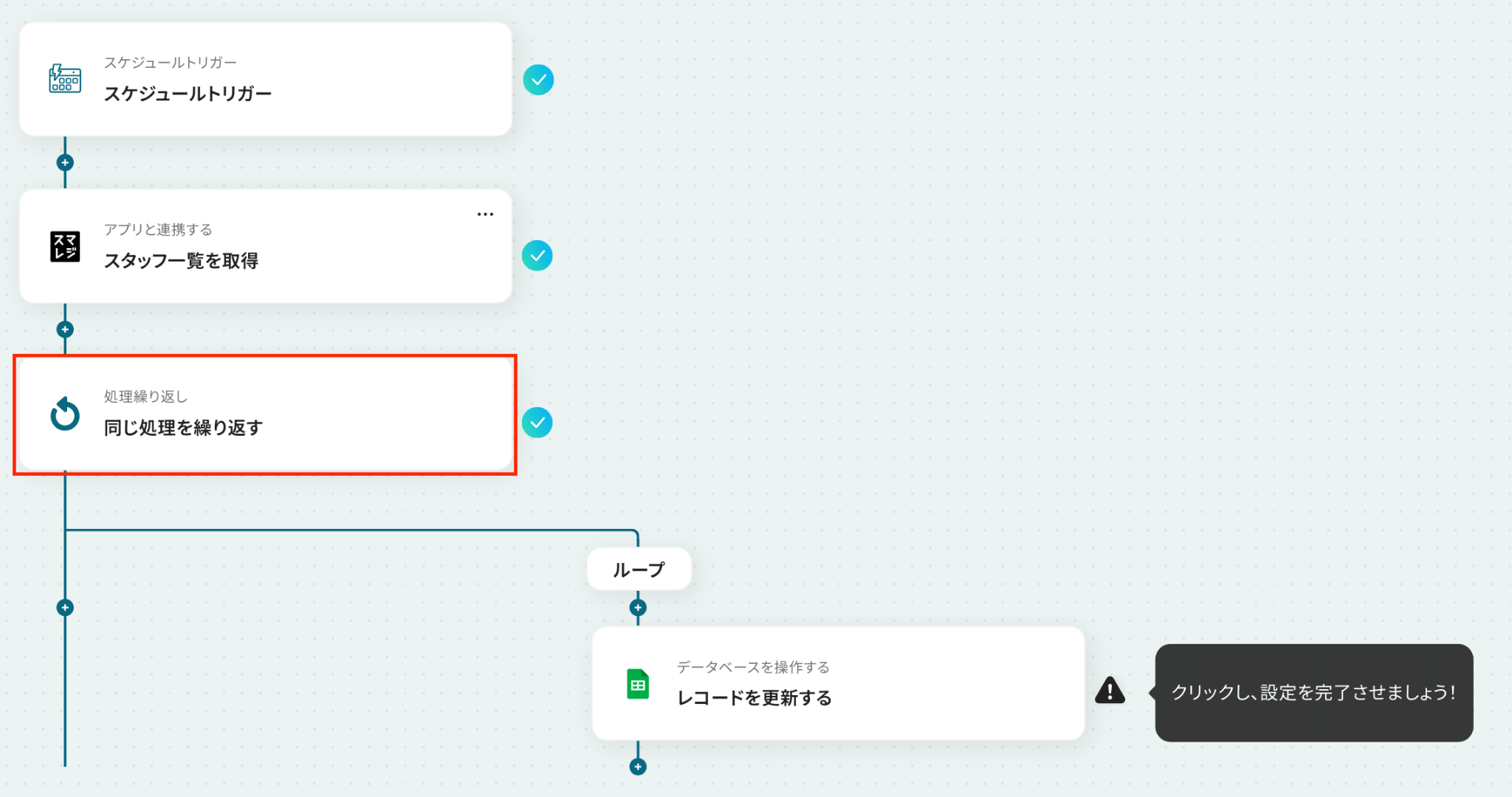
ここでは、「繰り返し対象の取得した値」を設定します。
ここで指定した取得した値は、後続のオペレーションで活用することができます。
今回はテンプレートを使用しているため、既に設定されているので変更は不要です。
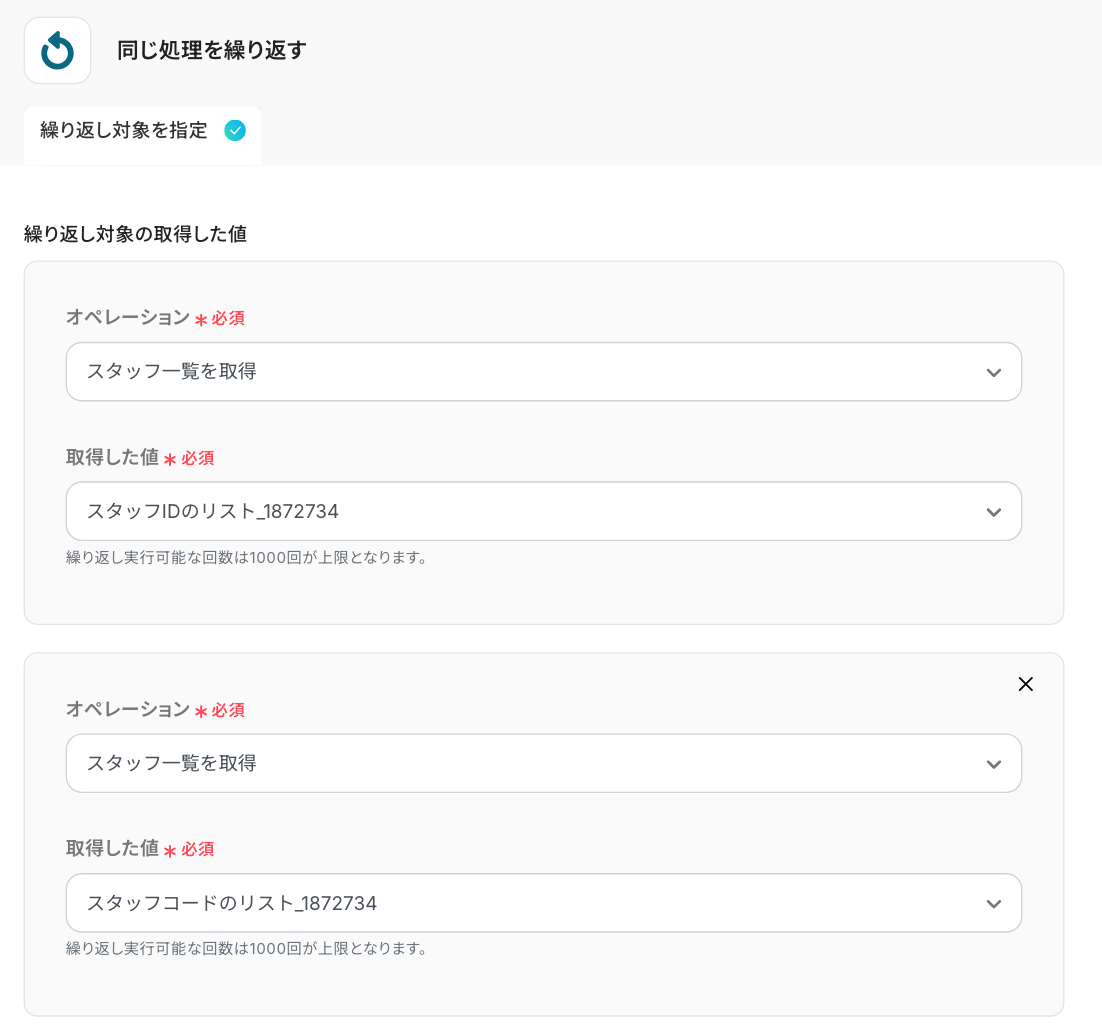
最後に「完了」をクリックして、次のステップに進みましょう!
ステップ6:Googleスプレッドシートにレコードを更新する設定
最後の設定です!
ここでは、指定したスプレッドシートのレコードを更新する設定を行います。
以下の赤枠をクリックしましょう!
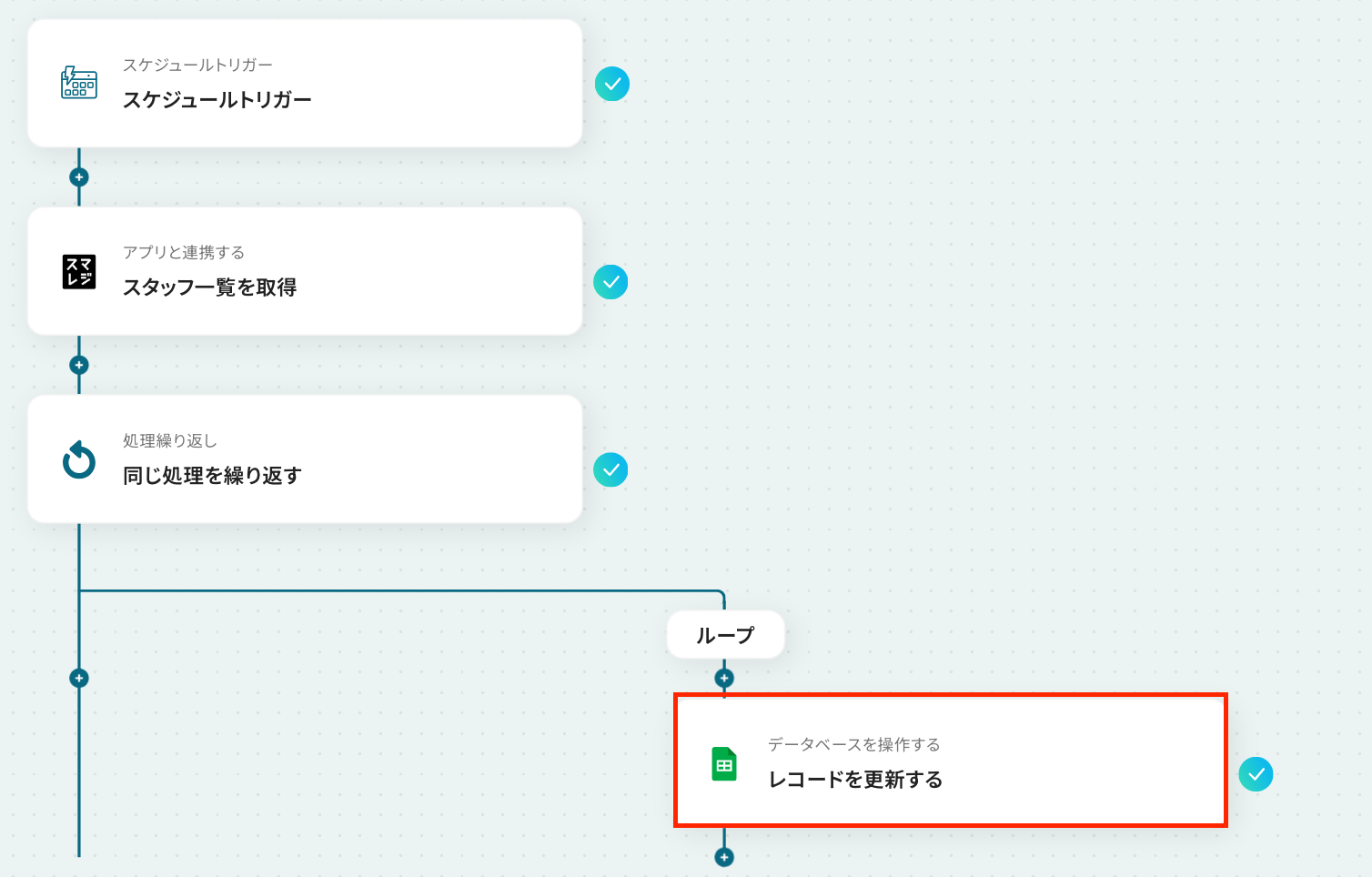
アクションはそのままで、連携するアカウント情報を確認します。
確認後、画面を下にスクロールしましょう!
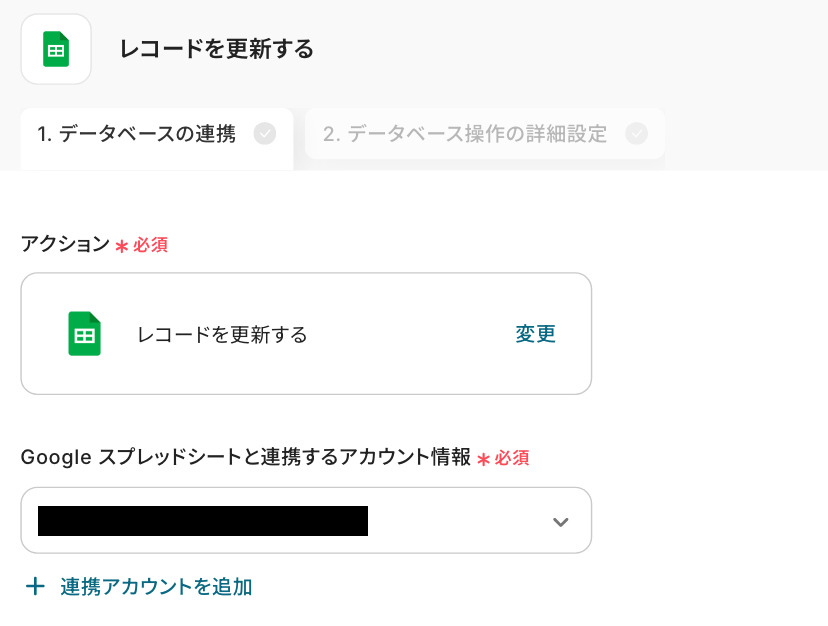
次の画面で、更新したいスプレッドシートIDとシート名を設定していきます!
ここでは、入力欄下の注釈を参照して設定しましょう。
「スプレッドシートID」や「タブ名」は入力欄をクリックして表示される候補から選択することも可能です。
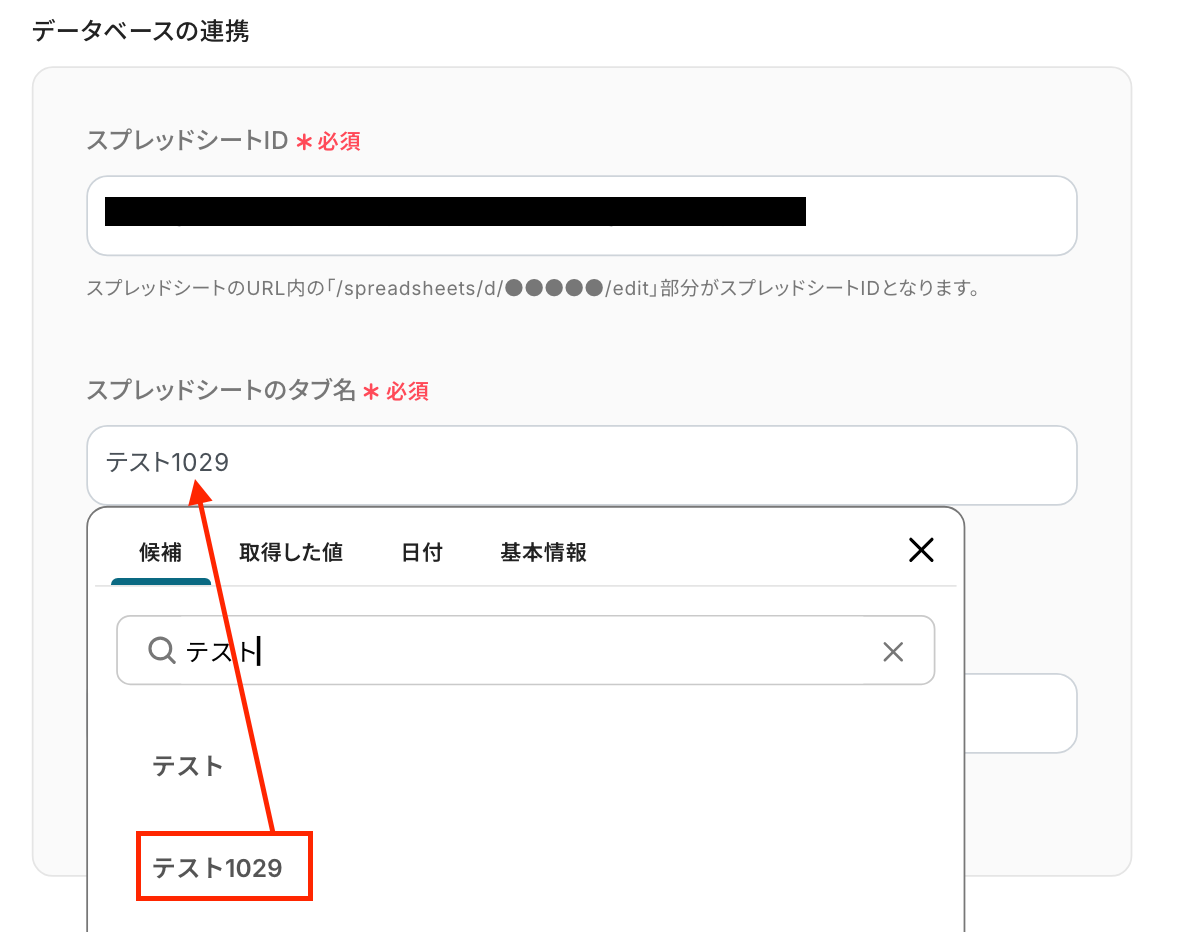
注意点として、ヘッダがテーブル範囲内に含まれている必要があります。
設定後、「次へ」のボタンをクリックしてください。
※今回はテスト用に下記のシートを作成したため、テーブル範囲は「A1:L」になります。

続いて、データベース操作の詳細設定画面に遷移します。
まずは、「更新したいレコードの条件」を設定しましょう。
ここでは「staffId」が「同じ処理を繰り返す」設定で取得した値の「スタッフIDのリスト」と等しい場合に、レコードの値が更新されるように設定しました。
取得した値を活用することで、固定値ではなく、トリガーが実行されるたびに最新の情報が反映できます。
※条件の変更や追加は自由なので、運用に合わせて設定してください!
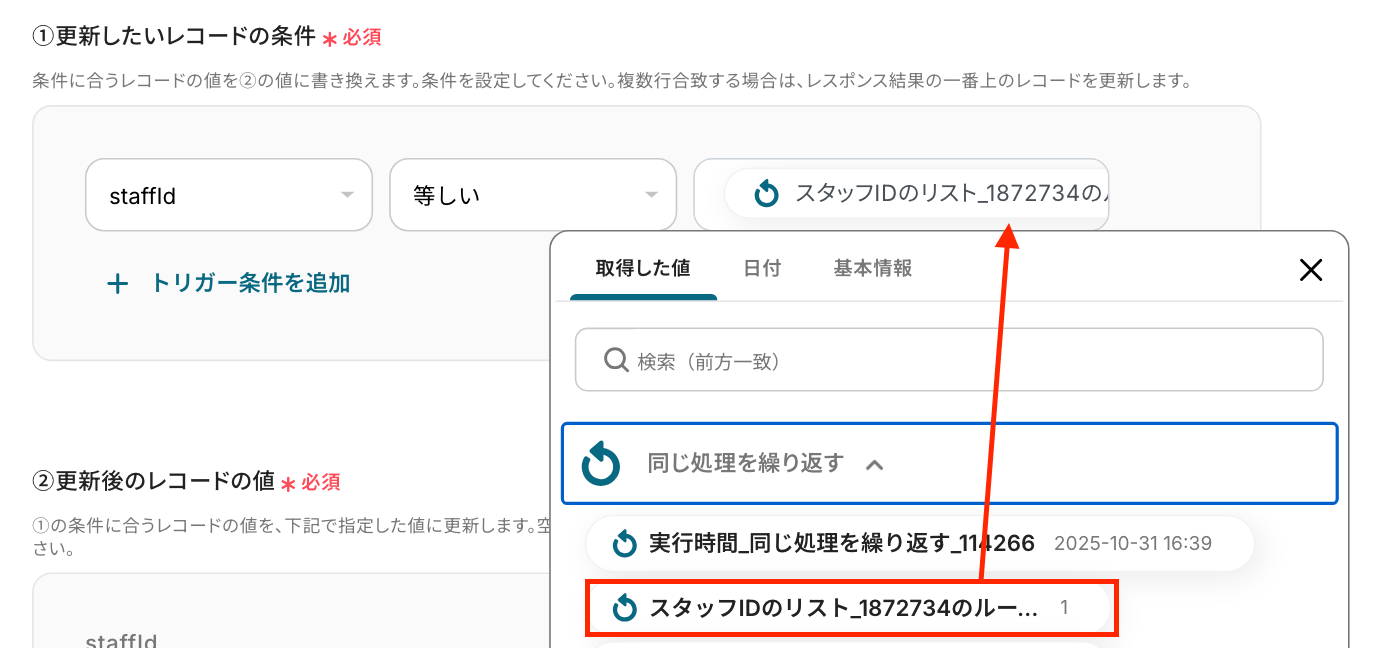
続いて、「更新後のレコードの値」を設定します。
ここでは「同じ処理を繰り返す」設定で取得した値を該当の項目に設定してください。
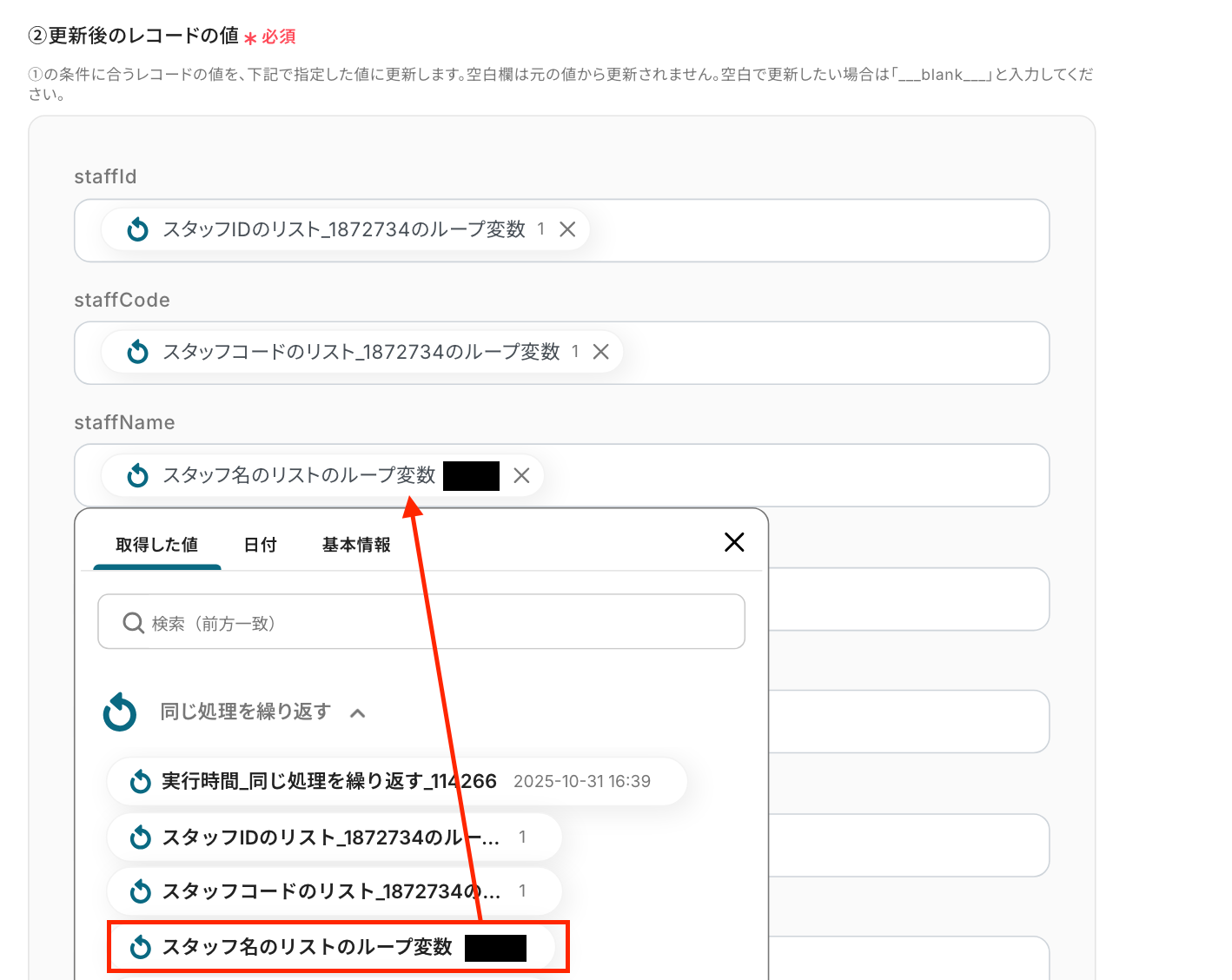
設定後、「テスト」をクリックし、テスト成功の表示を確認します。
「完了」をクリックしましょう。
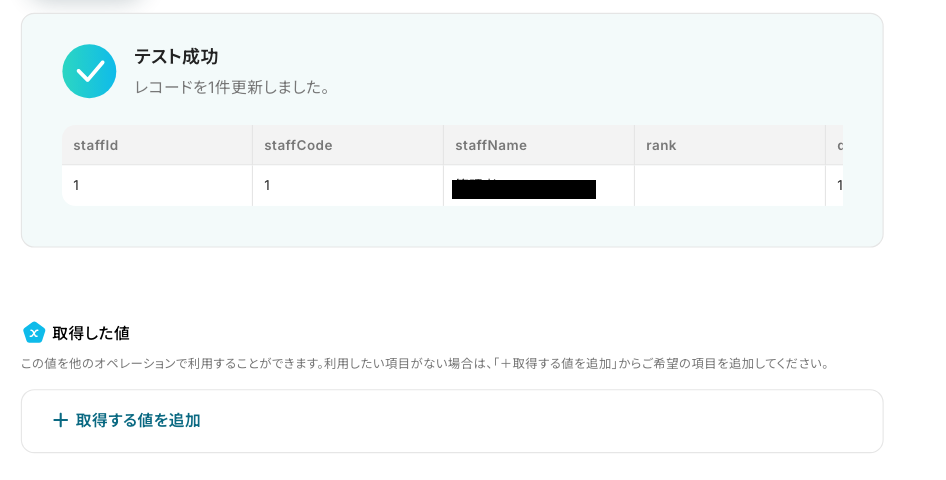
最後に、フローボットの画面右上の「起動する」をクリックし、動作確認を行います。
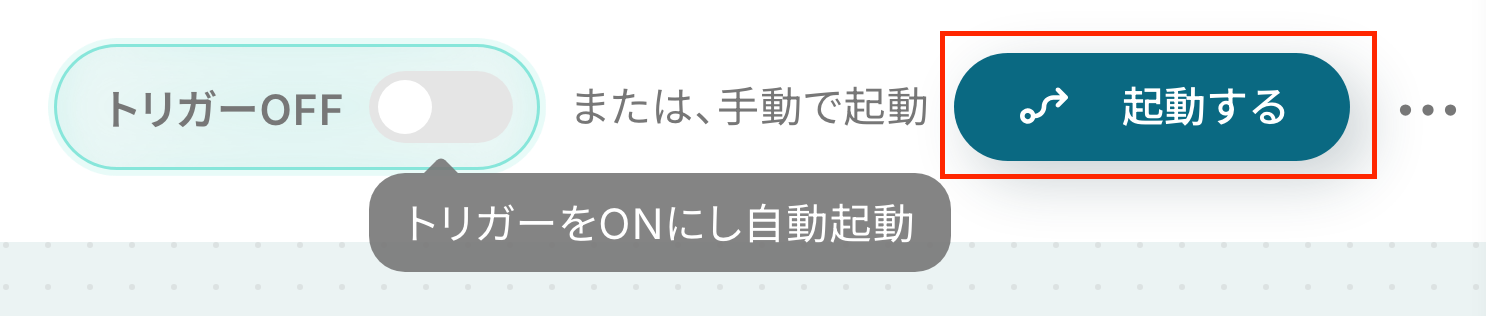
フローボットが「完了」になったら、Google スプレッドシートの画面に移り、レコードが更新されているか確認をしてみましょう。
赤枠が更新された箇所です。無事に更新されましたね。

これで、すべての設定は完了です。
ステップ7:トリガーをONに設定しフロー稼働の準備完了
Yoomのフロー画面に戻り、早速フローを起動させる場合は、赤枠部分をクリックし、トリガーをONにしてください。
手動で起動させる場合は、フロー画面右上の「起動する」をクリックすることで、お好きなタイミングでフローを起動できます。
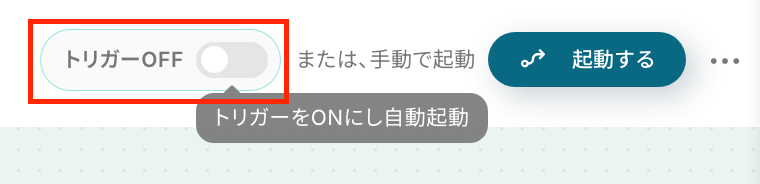
スマレジを活用したその他の自動化例
Yoomでは、スマレジを活用した様々な自動化を実現できます。 ここでは、スマレジに関連する他のテンプレートをいくつかご紹介します。
ShopifyやBASEの商品情報をスマレジに自動登録し、さらにfreee会計からの支払い依頼をスマレジの取引情報として連携します。
そして、フォーム回答でスマレジ・タイムカードに勤怠を登録したり、スマレジで登録された会員・取引情報をSalesforceやスプレッドシート、Excelに同期が可能です。
また、定期的に在庫情報や売上レポートを取得し、SlackやLINEに通知します。
これにより、商品・顧客・売上情報のシステム間連携を自動化し、店舗運営とデータ管理の効率化を実現できます。
BASEの商品情報をスマレジにも追加するフローです。
スマレジで取引が登録されたらGoogleスプレッドシートに情報を追加する
試してみる
スマレジで取引が登録されたらGoogleスプレッドシートにも自動的に情報を格納するフローです。
Shopifyで商品が登録されたら、スマレジにも商品を登録する
試してみる
Shopifyで商品が登録されたら、スマレジにも商品を登録するフローです。
毎日スマレジで前日売上を取得しSlackに通知する
試してみる
毎日スマレジで前日売上を取得しSlackに通知するフローです。
freee会計で支払い依頼が作成されたら、スマレジに取引を作成する
試してみる
■概要
「freee会計で支払い依頼が作成されたら、スマレジに取引を作成する」ワークフローは、経理と店舗管理の連携をスムーズにする業務ワークフローです。
手入力の手間や転記ミスを防ぎ、freee会計とスマレジを自動で結びつけ、支払い依頼の情報を取引データに反映できます。
■このテンプレートをおすすめする方
・freee会計で支払い処理を行うたびにスマレジへの手作業登録が負担になっている経理担当者の方
・店舗運営と経理業務を同時に管理しており、freee会計とスマレジのデータ差異を減らしたい店舗オーナーの方
・スマレジ freee間の連携に興味があり、RPAやAPIを活用した自動化にチャレンジしたいIT担当者の方
■注意事項
・freee会計、スマレジのそれぞれとYoomを連携してください。
・チームプランやサクセスプランなどの有料プランは、2週間の無料トライアルを行うことが可能です。無料トライアル中には制限対象のアプリを使用することができます。
・スマレジのマイアプリ連携方法は下記をご参照ください。
https://intercom.help/yoom/ja/articles/6435753
スマレジで会員情報が登録されたら、Salesforceにレコードを追加する
試してみる
■概要
「スマレジで会員情報が登録されたら、Salesforceにレコードを追加する」ワークフローは、スマレジの会員登録をトリガーに、Salesforceへ自動で顧客データを反映する業務ワークフローです。手入力の手間やミス防止に役立ちます。
■このテンプレートをおすすめする方
・スマレジを利用中で、会員データをSalesforceへ都度手入力している店舗スタッフの方
・スマレジとSalesforceを連携して顧客情報を一元管理し、マーケティングや販促に活かしたい担当者の方
・手動入力のヒューマンエラーや重複登録を減らし、データ品質を安定させたいシステム担当者の方
・最新の会員情報を営業チームへ提供し、スピーディな顧客対応を実現したい方
■注意事項
・スマレジ、SalesforceのそれぞれとYoomを連携してください。
・スマレジのマイアプリ連携方法は下記をご参照ください。
https://intercom.help/yoom/ja/articles/6435753
・【Salesforce】はチームプラン・サクセスプランでのみご利用いただけるアプリとなっております。フリープラン・ミニプランの場合は設定しているフローボットのオペレーションやデータコネクトはエラーとなりますので、ご注意ください。
・チームプランやサクセスプランなどの有料プランは、2週間の無料トライアルを行うことが可能です。無料トライアル中には制限対象のアプリを使用することができます。
スマレジで取引情報が登録されたら、Microsoft Excelの売上分析用シートに追加する
試してみる
■概要
「スマレジで取引情報が登録されたら、Microsoft Excelの売上分析用シートに追加する」ワークフローを利用すると、POSシステムのデータ登録後に売上シートへの反映が自動化されます。
手作業での転記が不要になるため、記録ミスのリスクが軽減します。
■このテンプレートをおすすめする方
・スマレジで取引情報の管理を行っている方
・売上データを迅速に集計・分析シートへ反映したい方
・売上情報をMicrosoft Excelで管理・分析している担当者
・日々の店舗売上データをスピーディにまとめ、次の戦略に活かしたい方
・ミスなく業務負担を軽減したいと考えている方
・社内でMicrosoft Excelファイルを共有し、チームで売上状況をタイムリーに把握したい方
・Microsoft Excelを主に活用している経営者や管理職の方
■注意事項
・スマレジとMicrosoft ExcelのそれぞれとYoomを連携してください。
・Microsoft365(旧Office365)には、家庭向けプランと一般法人向けプラン(Microsoft365 Business)があり、一般法人向けプランに加入していない場合には認証に失敗する可能性があります。
・スマレジのマイアプリ連携方法は下記をご参照ください。
https://intercom.help/yoom/ja/articles/6435753
前日のスマレジでの売上情報を毎日LINEに通知する
試してみる
前日の売上情報を毎日LINEに通知するフローボットです。スマレジ上の売上情報を毎日LINE上で確認することが可能です。
定期的にスマレジで在庫情報の一覧を取得して、Microsoft Excelに追加する
試してみる
■概要
「定期的にスマレジで在庫情報の一覧を取得して、Microsoft Excelに追加する」業務ワークフローは、スマレジのデータを自動で取り込み、Microsoft Excelに反映する手間を省くフローです。
定期実行で最新の在庫状況を把握しつつ、管理作業の自動化を促進します。
■このテンプレートをおすすめする方
・スマレジの在庫管理を手入力で行い、ヒューマンエラーが気になる店舗スタッフの方
・定期的にMicrosoft Excelで在庫一覧を作成し、フォーマットに合わせた集計が面倒な担当者
・スマレジとMicrosoft Excelルを連携して業務ワークフローを効率化したい管理部門の方
・在庫状況の最新情報をチームとシェアし、手動更新の負荷を減らしたいチームリーダー
■注意事項
・スマレジ、Microsoft ExcelのそれぞれとYoomを連携してください。
フォームで勤怠が回答されたら、スマレジ・タイムカードに勤怠登録する
試してみる
■概要
フォームで受け付けた勤怠情報を、都度スマレジ・タイムカードに手入力していませんか?
この作業は手間がかかるだけでなく、入力ミスが発生するリスクもあります。
このワークフローを活用すれば、フォームに回答があった際に、スマレジ・タイムカードへの勤怠登録を自動で行うことができ、手作業による手間やミスを解消します。
■このテンプレートをおすすめする方
・スマレジ・タイムカードへの勤怠登録を手作業で行っており、非効率だと感じている方
・フォームで収集した勤怠情報を転記する際に、入力ミスなどの課題を抱えている担当者の方
・勤怠登録のような定型業務を自動化し、より重要な業務に時間を割きたいと考えている方
■注意事項
・スマレジ・タイムカードとYoomを連携してください
・スマレジ・タイムカードのマイアプリ連携方法は下記をご参照ください。
https://intercom.help/yoom/ja/articles/6435753
まとめ
スマレジのスタッフ一覧取得と更新作業を自動化することで、これまで手作業で行っていたスタッフ情報のメンテナンスにかかる時間と手間を削減し、転記ミスや更新漏れといったヒューマンエラーを防ぐことができ、
これにより人事担当者や店舗マネージャーは常に最新かつ正確なスタッフ情報を参照できるようになり、シフト管理や勤怠管理といった関連業務もスムーズに進めることが可能になります!
今回ご紹介したような業務自動化を実現できるノーコードツール「Yoom」を使えば、プログラミングの知識がない方でも、直感的な操作で簡単に業務フローを構築できます。
もし自動化に少しでも興味を持っていただけたなら、ぜひこちらから無料登録して、Yoomによる業務効率化を体験してみてください!
よくあるご質問
Q:フリープランでこの自動化は実現できますか?
A:スマレジとGoogle スプレッドシートはフリープランでもご利用いただけるアプリですが、今回のフローでは「同じ処理を繰り返す」オペレーションを含むため、フリープランではご利用いただけません。
なお、「同じ処理を繰り返す」オペレーションは、チームプラン・サクセスプランでのみご利用いただける機能となっております。
ただし、Yoomではミニプラン、チームプラン、サクセスプランの各機能を、プランごとに2週間トライアルで体験することができます。
詳しくは以下をご確認ください。
Q:更新の頻度を自由に変更できますか?
A:はい。更新の頻度を変更したい場合は、スケジュールトリガーの設定画面から自由に変更が可能です。
Q:退職したスタッフの情報はどうなりますか?
A:スマレジでスタッフを削除してもGoogle スプレッドシート上で入力されたスタッフの情報は自動で削除されることはありません。
そのため、Google スプレッドシートの情報は、手動で削除する必要があります。
Yoomとスマレジの連携について、詳細は以下のリンクをご確認ください。